कसरी दर्ता गर्ने र Exness मा खाता लगइन गर्ने
यो गाइडले तपाइँलाई नयाँ खाता कसरी दर्ता गर्ने र तपाइँको Exness खातामा लग इन गर्ने भन्ने बारे स्पष्ट, चरण-दर-चरण निर्देशनहरू प्रदान गर्दछ, तपाइँ आत्मविश्वासका साथ व्यापार सुरु गर्न सक्नुहुन्छ भन्ने सुनिश्चित गर्दै।
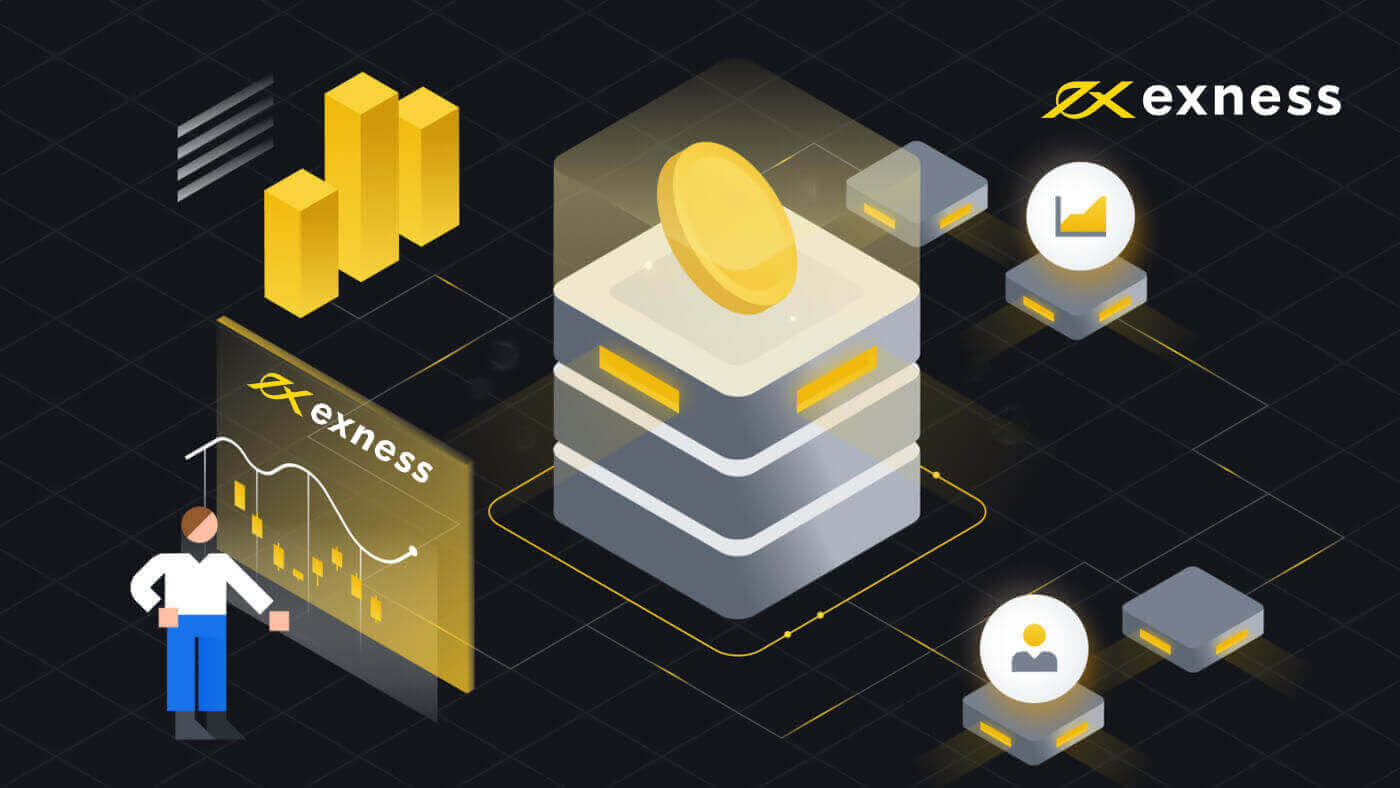
Exness मा कसरी दर्ता गर्ने
Exness खाता कसरी दर्ता गर्ने [वेब]
कसरी खाता दर्ता गर्ने
Exness खाता खोल्ने प्रक्रिया धेरै सरल छ।1. Exness होमपेजमा "खाता खोल्नुहोस्" मा क्लिक गर्नुहोस् ।
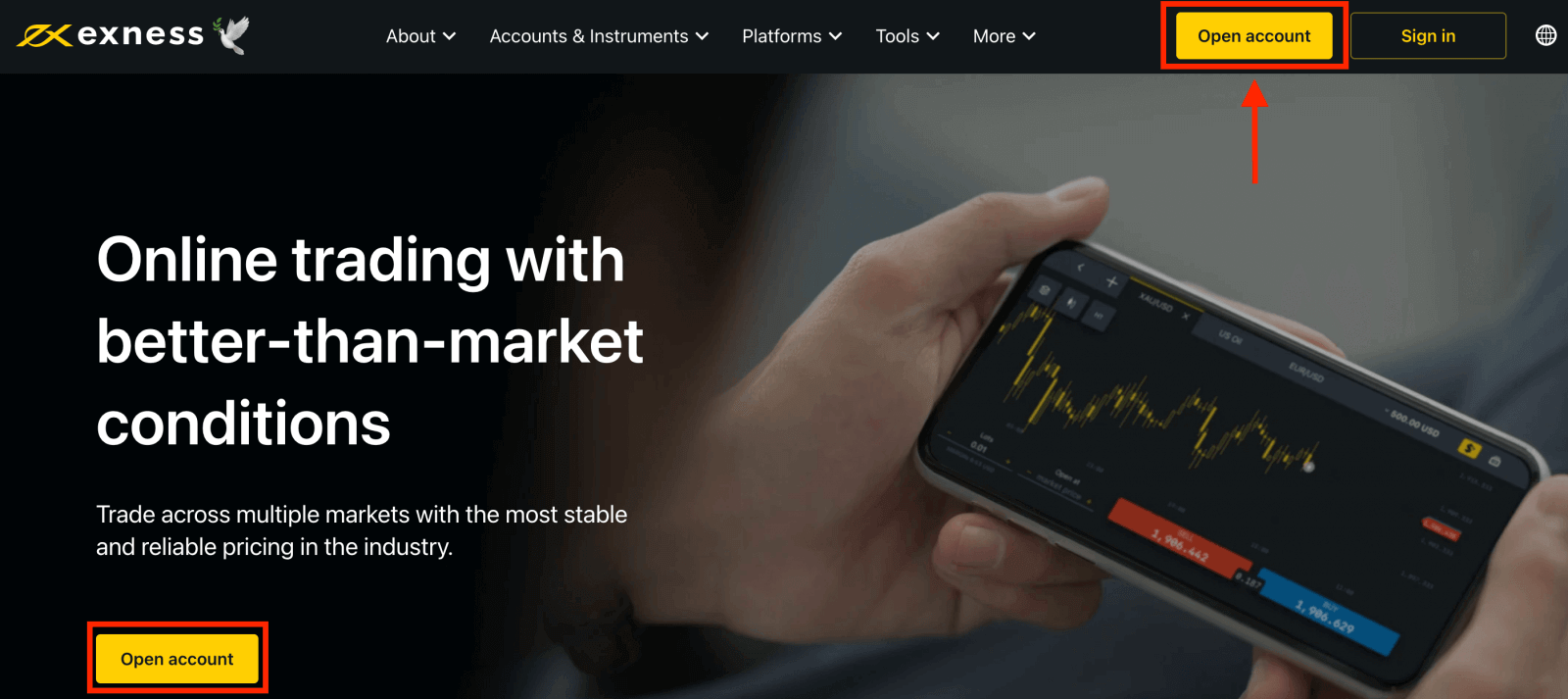
2. दर्ता पृष्ठमा, यस फारममा अनुरोध गरिएका सबै सान्दर्भिक जानकारीहरू भर्नुहोस्।
- आफ्नो निवासको देश चयन गर्नुहोस् ; यसलाई परिवर्तन गर्न सकिँदैन र तपाइँलाई कुन भुक्तानी सेवाहरू उपलब्ध छन् भनेर निर्देशन दिनेछ ।
- आफ्नो इमेल ठेगाना प्रविष्ट गर्नुहोस् ।
- देखाइएको दिशानिर्देशहरू पालना गर्दै आफ्नो Exness खाताको लागि पासवर्ड सिर्जना गर्नुहोस् ।
- साझेदार कोड प्रविष्ट गर्नुहोस् (वैकल्पिक), जसले तपाईंको Exness खातालाई Exness साझेदारी कार्यक्रममा साझेदारसँग लिङ्क गर्नेछ ।
- नोट : अवैध साझेदार कोड को मामला मा, यो प्रविष्टि क्षेत्र खाली गरिनेछ ताकि तपाईं पुन: प्रयास गर्न सक्नुहुन्छ।
- यदि यो तपाइँलाई लागू हुन्छ भने तपाइँ संयुक्त राज्य अमेरिकाको नागरिक वा निवासी हुनुहुन्न भनेर बक्समा टिक गर्नुहोस् ।
- तपाईंले सबै आवश्यक जानकारी प्रदान गरेपछि जारी राख्नुहोस् क्लिक गर्नुहोस् ।
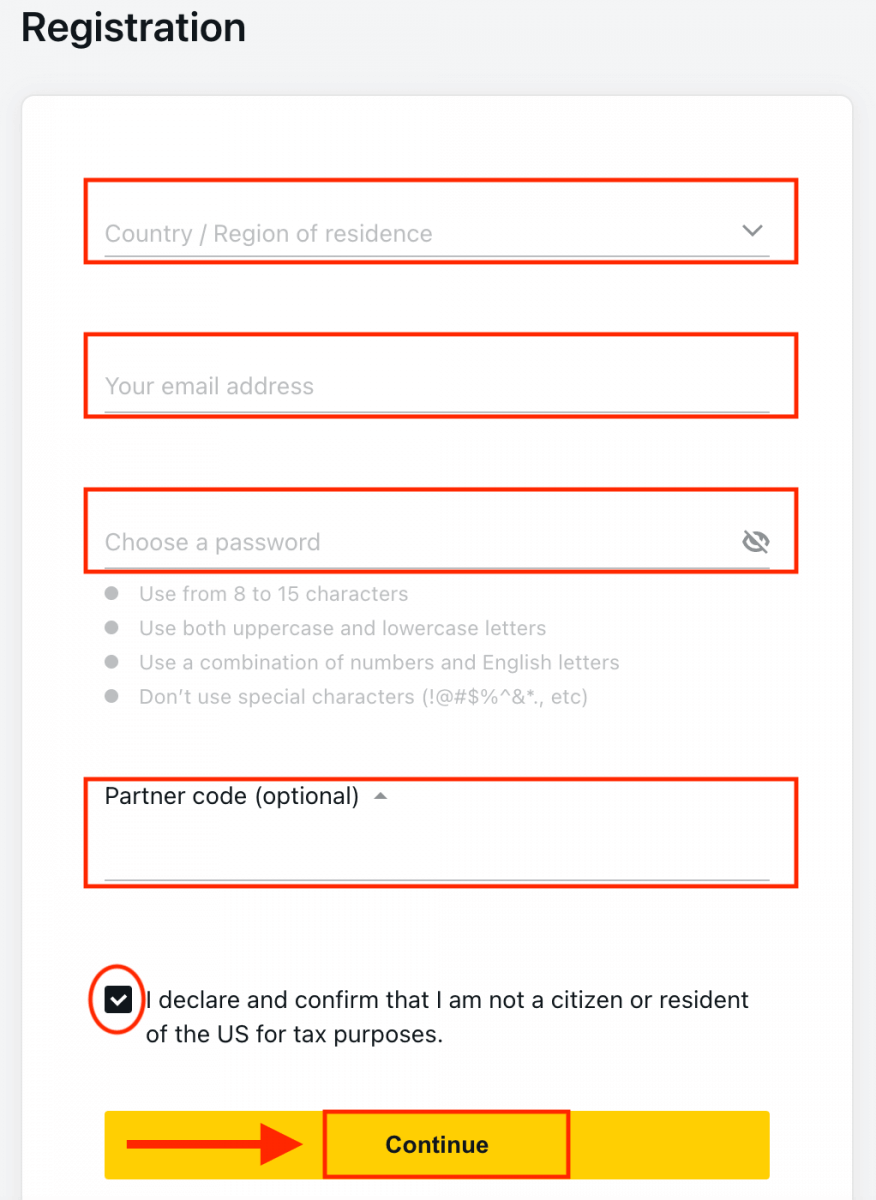
3. बधाई छ, तपाईंले सफलतापूर्वक नयाँ Exness खाता दर्ता गर्नुभएको छ र Exness टर्मिनलमा लगिनेछ। डेमो खातासँग व्यापार सुरु गर्न " डेमो खाता
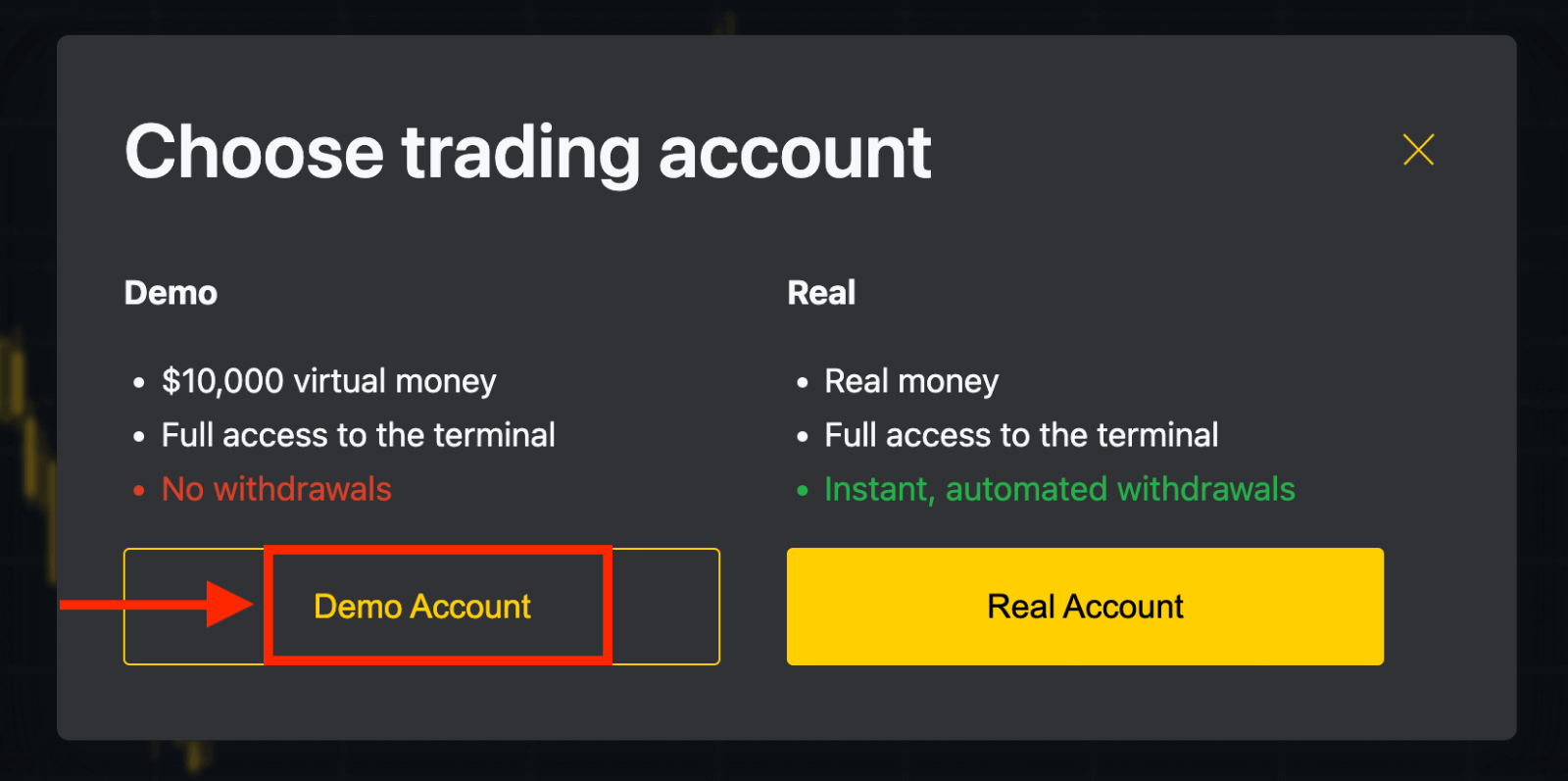
" बटनमा क्लिक गर्नुहोस्। अब तपाइँलाई डेमो खाता खोल्न कुनै दर्ताको आवश्यकता पर्दैन। डेमो खातामा $ 10,000 ले तपाईंलाई नि:शुल्क रूपमा आवश्यक पर्ने अभ्यास गर्न अनुमति दिन्छ। डेमो खाताहरूको कार्यक्षमता वास्तविक खातासँग मिल्दोजुल्दो छ जुन अपवादको साथ तपाईंले भर्चुअल पैसासँग व्यापार गर्नुहुन्छ।

एकचोटि तपाईं वास्तविक कोषहरूसँग व्यापार सुरु गर्न तयार हुनुहुन्छ, तपाईं वास्तविक खातामा स्विच गर्न सक्नुहुन्छ र आफ्नो पैसा जम्मा गर्न सक्नुहुन्छ। थप व्यापार खाताहरू खोल्न व्यक्तिगत क्षेत्रमा
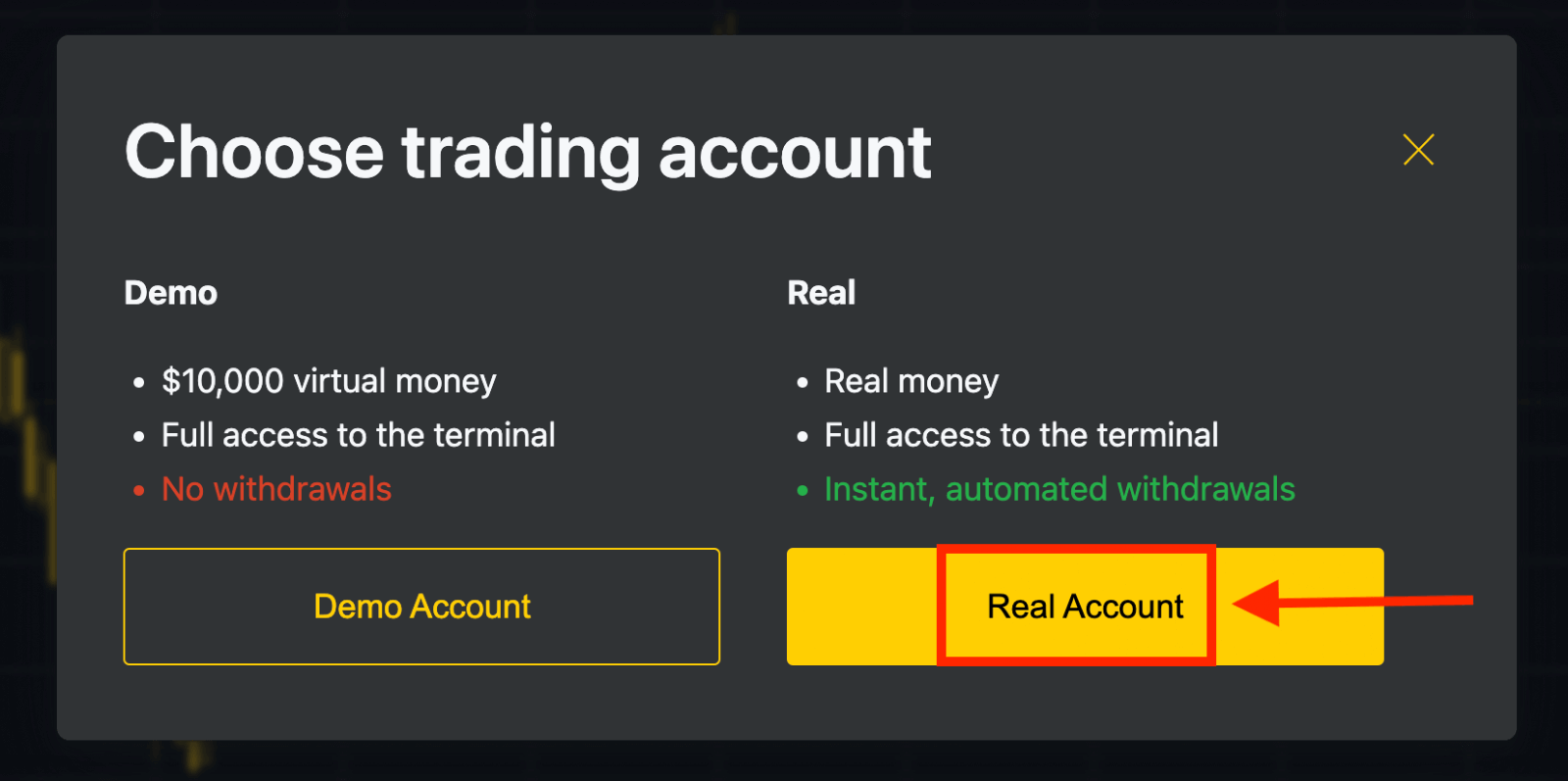
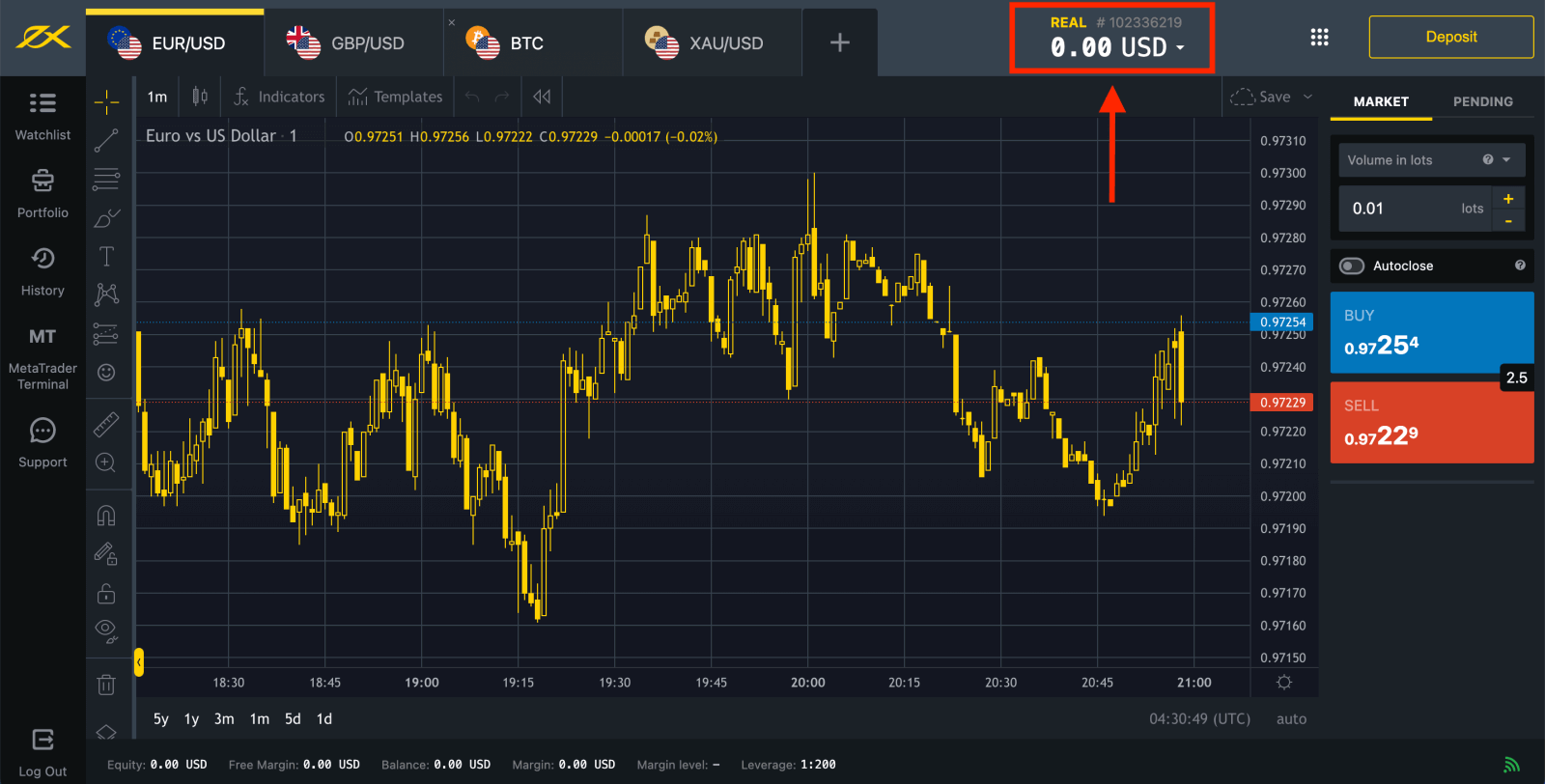
जानुहोस् ।
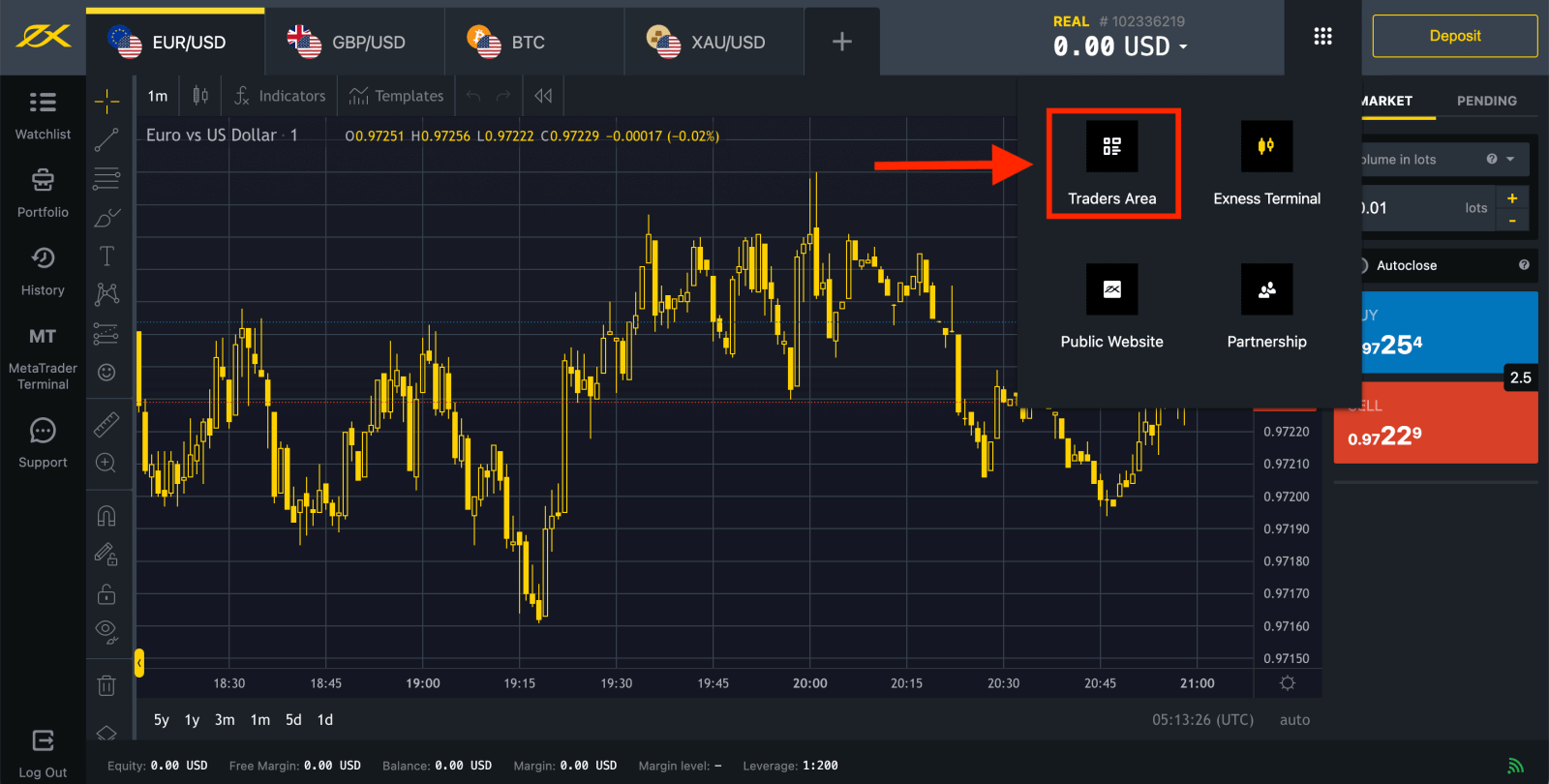
पूर्वनिर्धारित रूपमा, तपाईंको नयाँ व्यक्तिगत क्षेत्रमा वास्तविक व्यापार खाता र डेमो व्यापार खाता (MT5 का लागि दुवै) सिर्जना गरिन्छ। तर नयाँ व्यापार खाता खोल्न सम्भव छ। 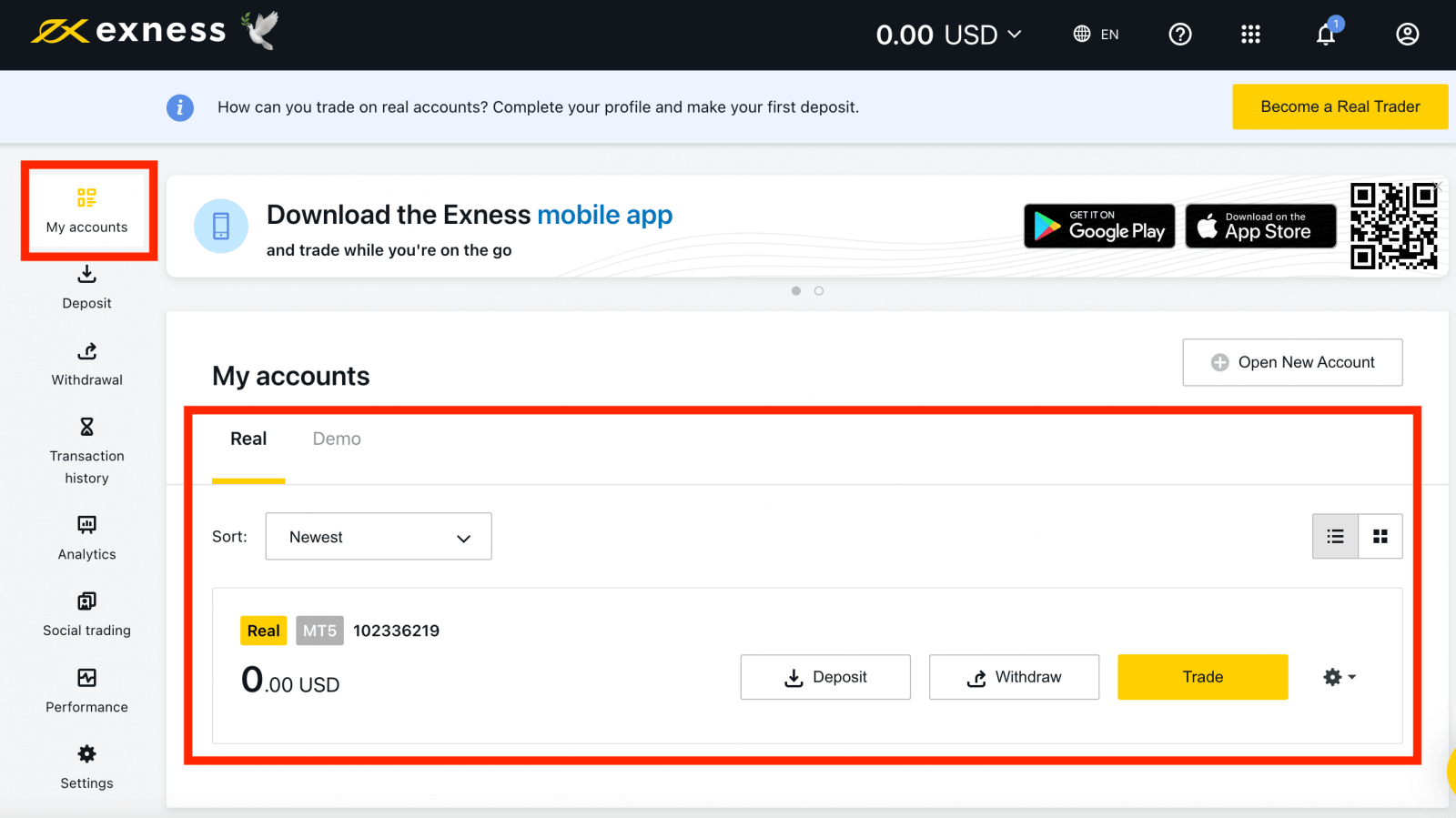
Exness मा दर्ता कुनै पनि समयमा गर्न सकिन्छ, अहिले नै!
एकचोटि तपाईंले दर्ता गरिसकेपछि, यो सल्लाह दिइन्छ कि तपाईंले आफ्नो Exness खातालाई पूर्ण रूपमा प्रमाणित व्यक्तिगत क्षेत्रहरूमा मात्र उपलब्ध प्रत्येक सुविधाहरूमा पहुँच प्राप्त गर्नको लागि प्रमाणित गर्नुहोस्।
नयाँ ट्रेडिंग खाता कसरी बनाउने
1. तपाईंको नयाँ व्यक्तिगत क्षेत्रबाट, 'मेरा खाताहरू' क्षेत्रमा नयाँ खाता खोल्नुहोस् क्लिक गर्नुहोस् । 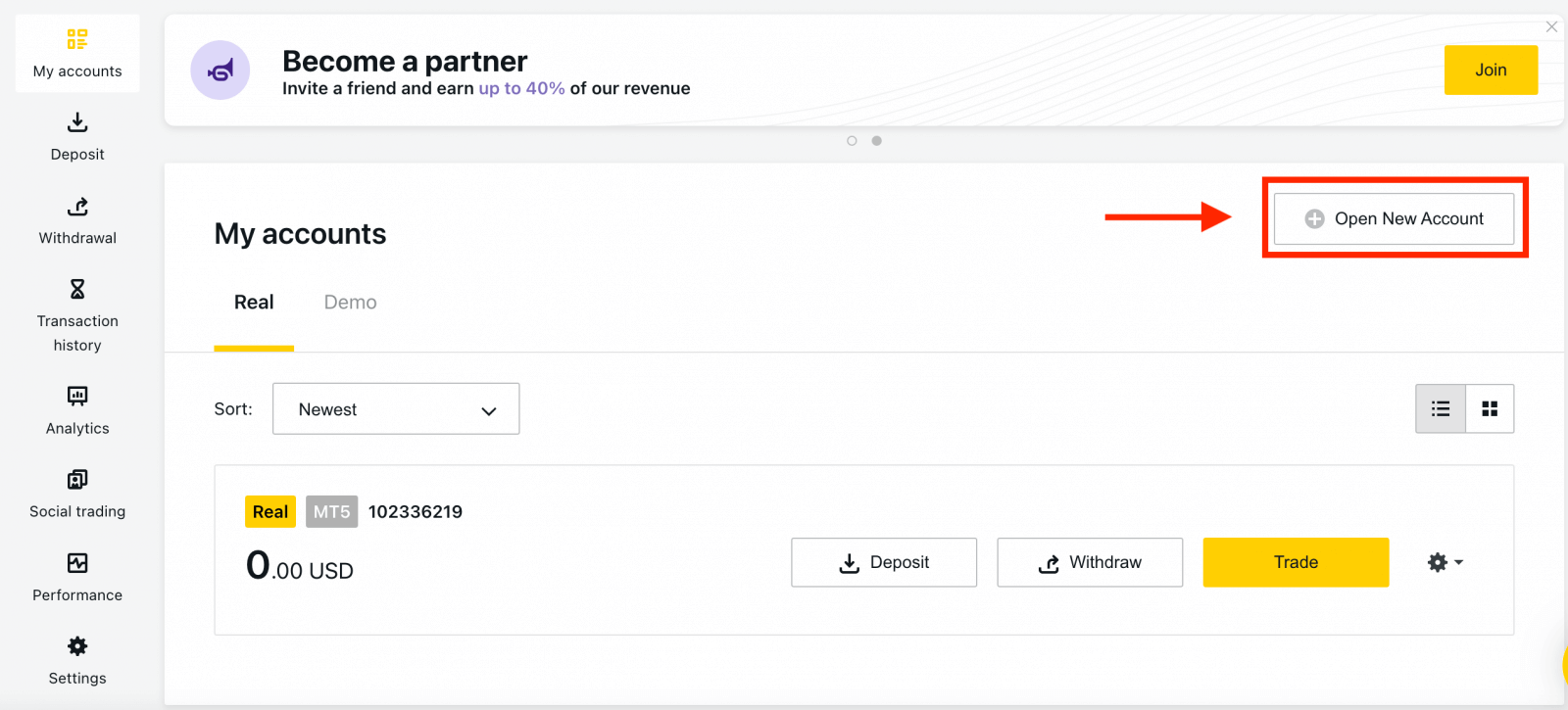
2. उपलब्ध ट्रेडिंग खाता प्रकारहरूबाट छनौट गर्नुहोस्, र तपाईं वास्तविक वा डेमो खाता चाहनुहुन्छ। 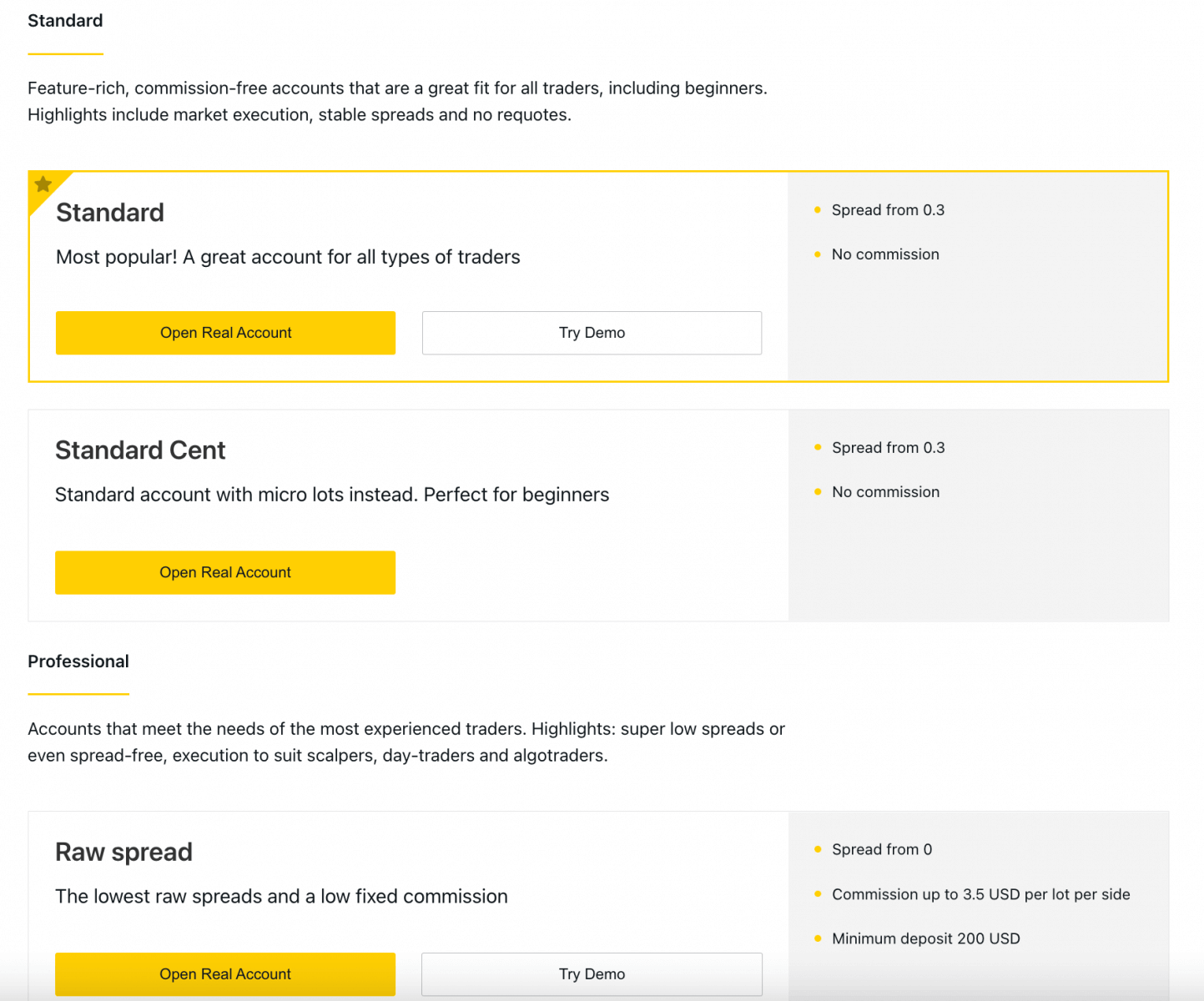
3. अर्को स्क्रिनले निम्न सेटिङहरू प्रस्तुत गर्दछ:
- वास्तविक वा डेमो खाता चयन गर्ने अर्को मौका ।
- MT4 र MT5 ट्रेडिंग टर्मिनलहरू बीचको छनौट ।
- आफ्नो अधिकतम लाभ सेट गर्नुहोस्।
- आफ्नो खाता मुद्रा छनोट गर्नुहोस् (ध्यान दिनुहोस् कि यो एक पटक सेट गरिएको यस व्यापार खाताको लागि परिवर्तन गर्न सकिँदैन)।
- यस व्यापार खाताको लागि उपनाम सिर्जना गर्नुहोस् ।
- व्यापार खाता पासवर्ड सेट गर्नुहोस्।
- तपाईं आफ्नो सेटिङहरूसँग सन्तुष्ट भएपछि खाता सिर्जना गर्नुहोस् क्लिक गर्नुहोस् ।
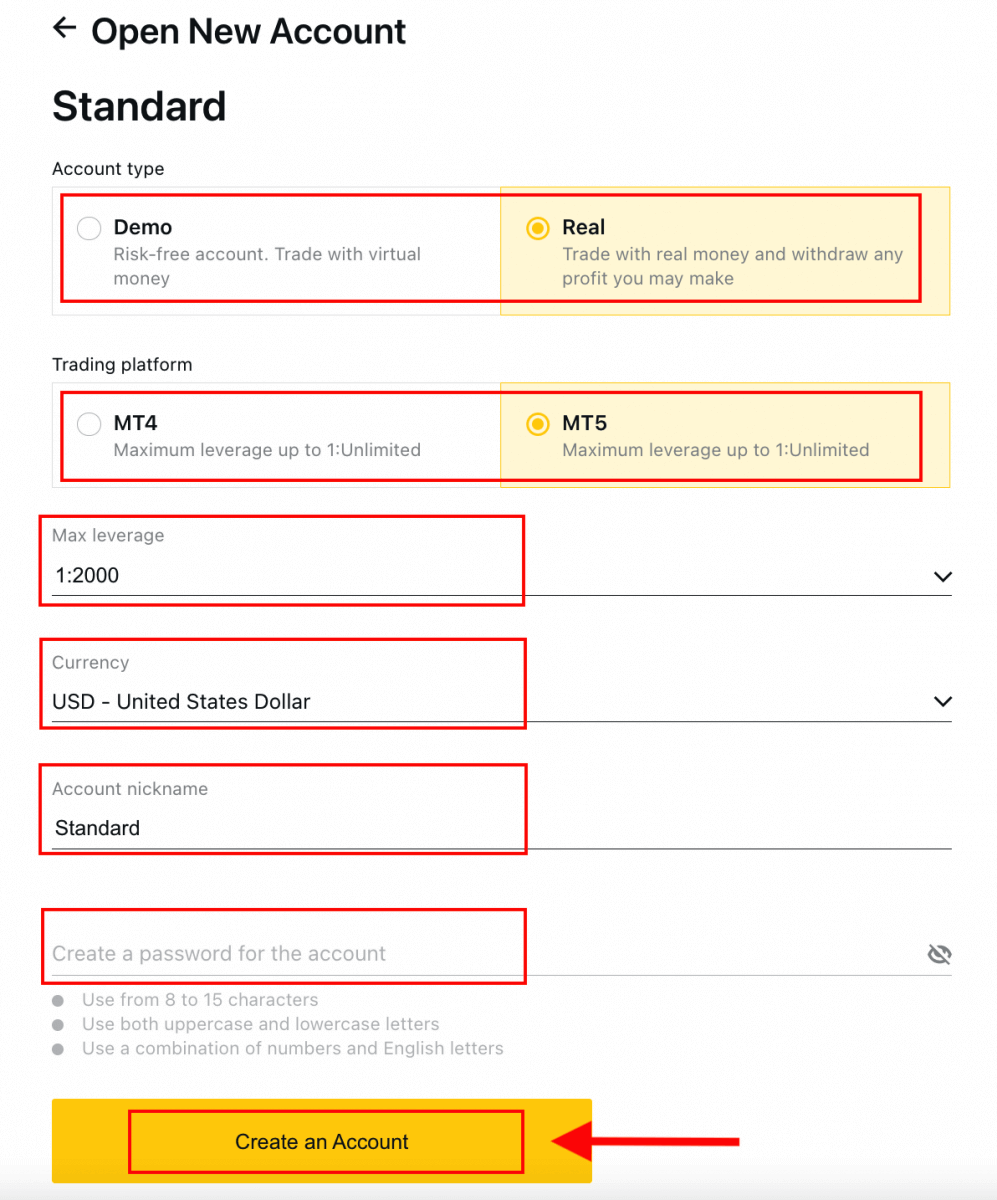
4. तपाईंको नयाँ व्यापार खाता 'मेरो खाता' ट्याबमा देखा पर्नेछ। 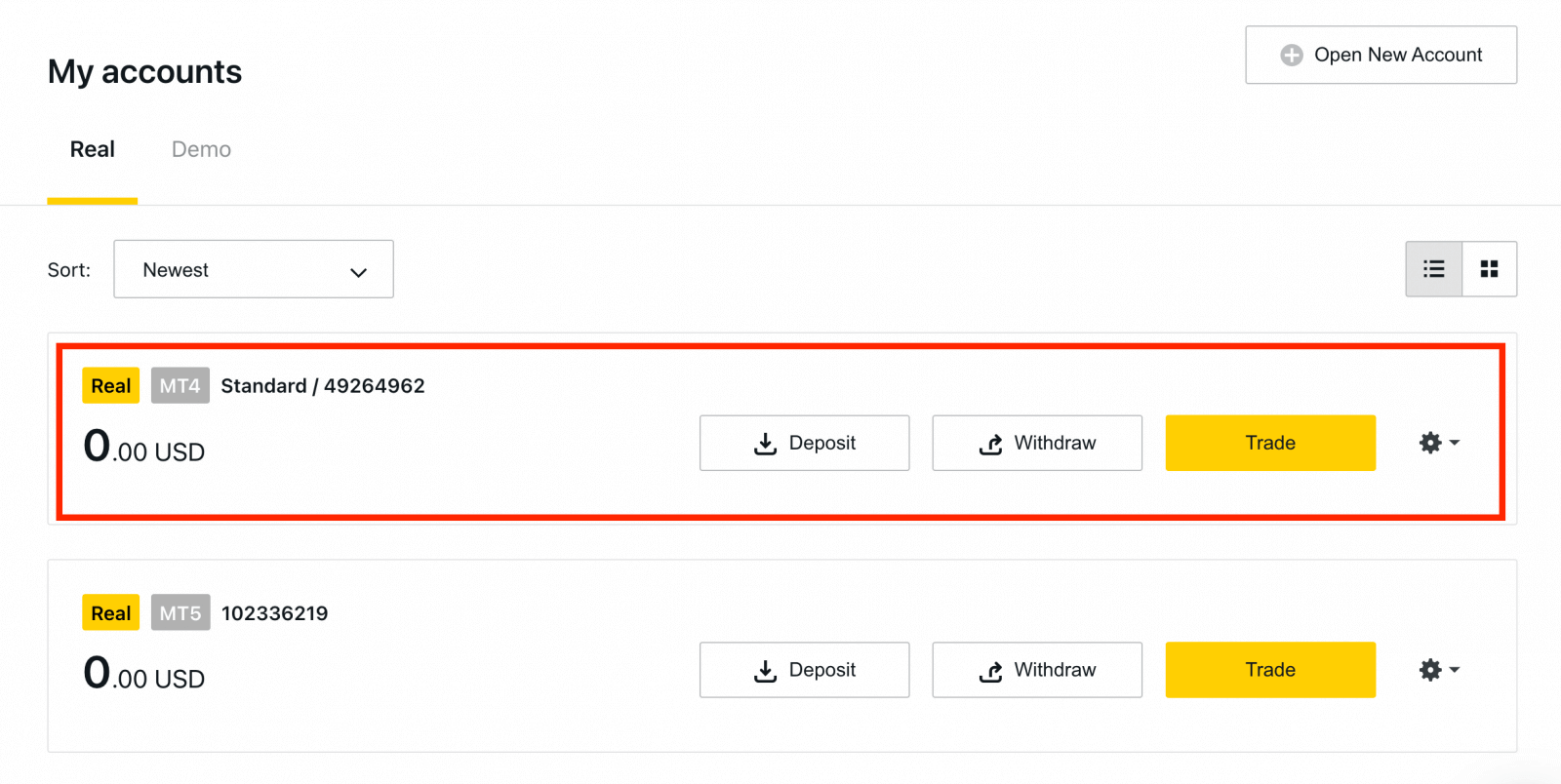
बधाई छ, तपाईंले नयाँ व्यापार खाता खोल्नुभएको छ।
Exness मा कसरी जम्मा गर्ने
Exness खाता कसरी दर्ता गर्ने [एप]
सेट अप र एक खाता दर्ता गर्नुहोस्
Exness ट्रेडर एपमा खाता दर्ता गर्नु एक अतिरिक्त विकल्प हो र तपाईंले यसलाई केही सरल चरणहरूमा गर्न सक्नुहुन्छ: १. एप स्टोर वा गुगल प्लेबाटExness ट्रेडर डाउनलोड गर्नुहोस् । 2. Exness ट्रेडर स्थापना र लोड गर्नुहोस्। 3. दर्ता ट्याप गर्नुहोस् । 4. सूचीबाट आफ्नो निवासको देश चयन गर्न देश/क्षेत्र परिवर्तन गर्नुहोस् ट्याप गर्नुहोस्, त्यसपछि जारी राख्नुहोस् ट्याप गर्नुहोस् । 5. आफ्नो इमेल ठेगाना प्रविष्ट गर्नुहोस् र जारी राख्नुहोस् । 6. आवश्यकताहरू पूरा गर्ने पासवर्ड सिर्जना गर्नुहोस्। जारी राख्नुहोस् ट्याप गर्नुहोस् । 7. आफ्नो फोन नम्बर प्रदान गर्नुहोस् र मलाई कोड पठाउनुहोस् ट्याप गर्नुहोस् । 8. तपाईंको फोन नम्बरमा पठाइएको 6-अङ्कको प्रमाणीकरण कोड प्रविष्ट गर्नुहोस्, त्यसपछि जारी राख्नुहोस् ट्याप गर्नुहोस् । यदि समय सकियो भने तपाईले मलाई कोड पुन: पठाउनुहोस् ट्याप गर्न सक्नुहुन्छ। 9. 6-अङ्कको पासकोड सिर्जना गर्नुहोस्, र त्यसपछि पुष्टि गर्न यसलाई पुन: प्रविष्ट गर्नुहोस्। यो ऐच्छिक छैन, र तपाईंले Exness ट्रेडरमा प्रवेश गर्न सक्नु अघि पूरा गर्नुपर्छ। 10. यदि तपाइँको उपकरणले समर्थन गर्दछ भने अनुमति दिनुहोस् ट्याप गरेर तपाइँ बायोमेट्रिक्स सेट अप गर्न सक्नुहुन्छ , वा तपाइँ अहिले होइन ट्याप गरेर यो चरण छोड्न सक्नुहुन्छ । 11. जम्मा स्क्रिन प्रस्तुत गरिनेछ, तर तपाईं एपको मुख्य क्षेत्रमा फर्कन फिर्ता ट्याप गर्न सक्नुहुन्छ।
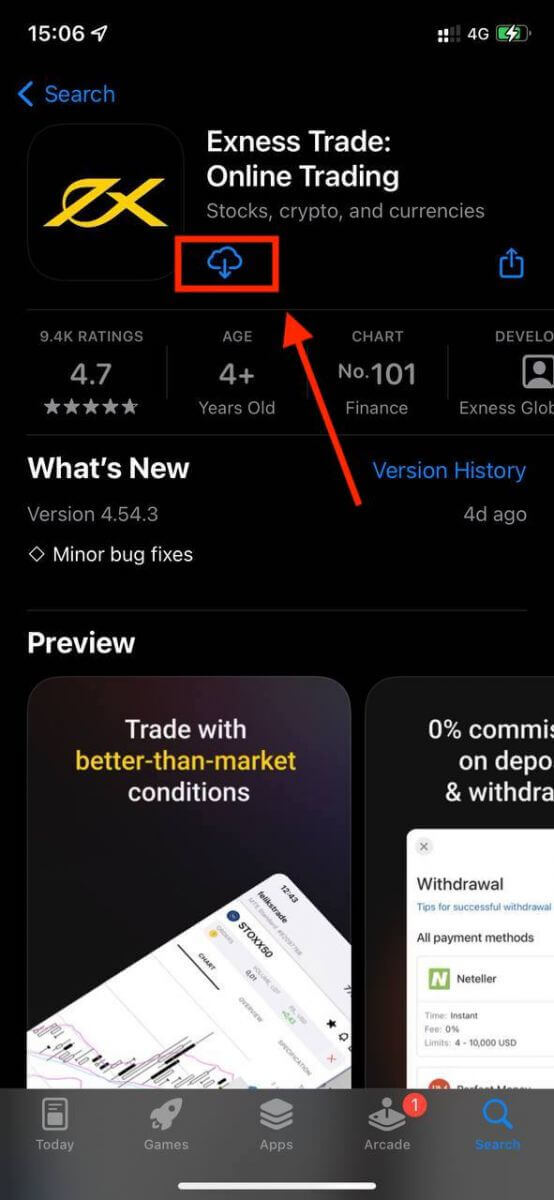
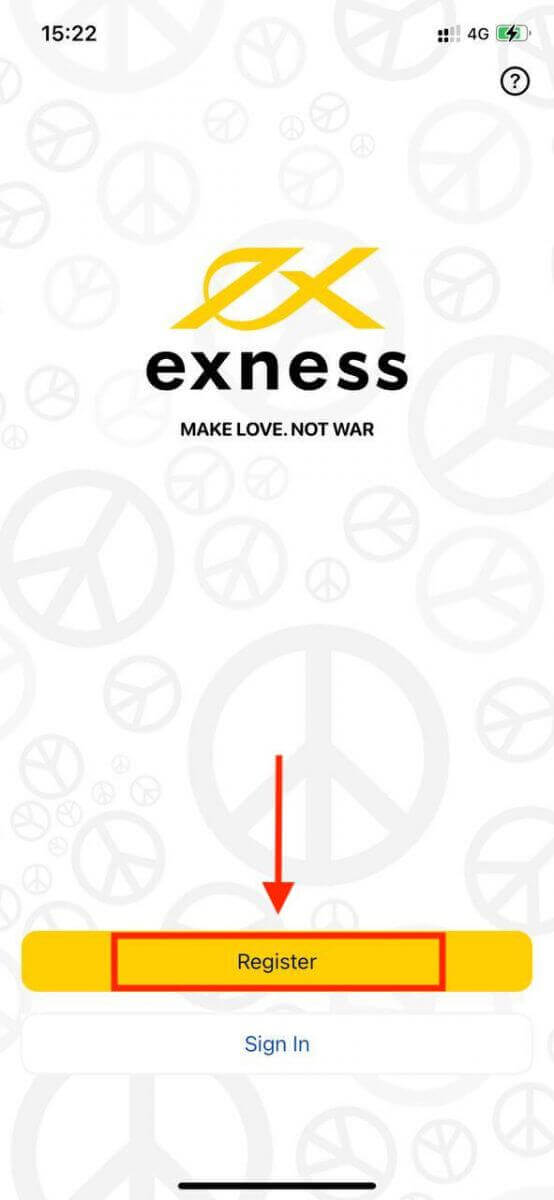
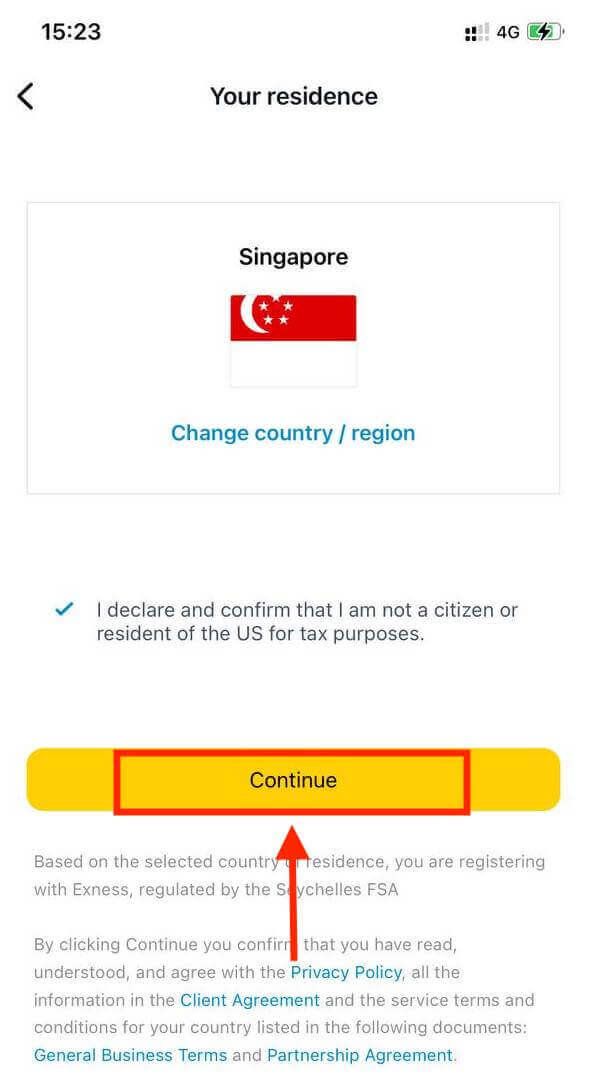
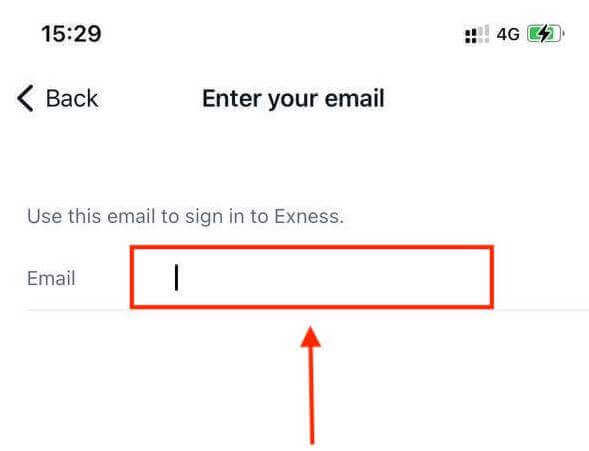
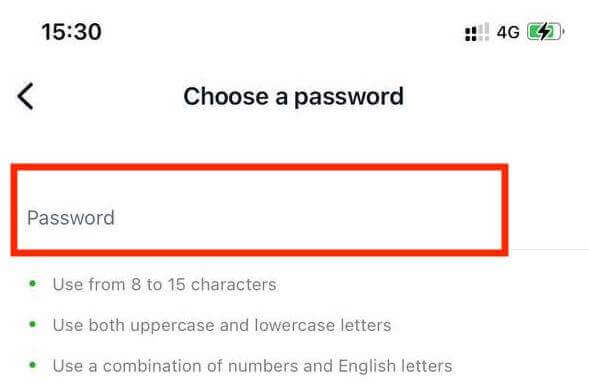
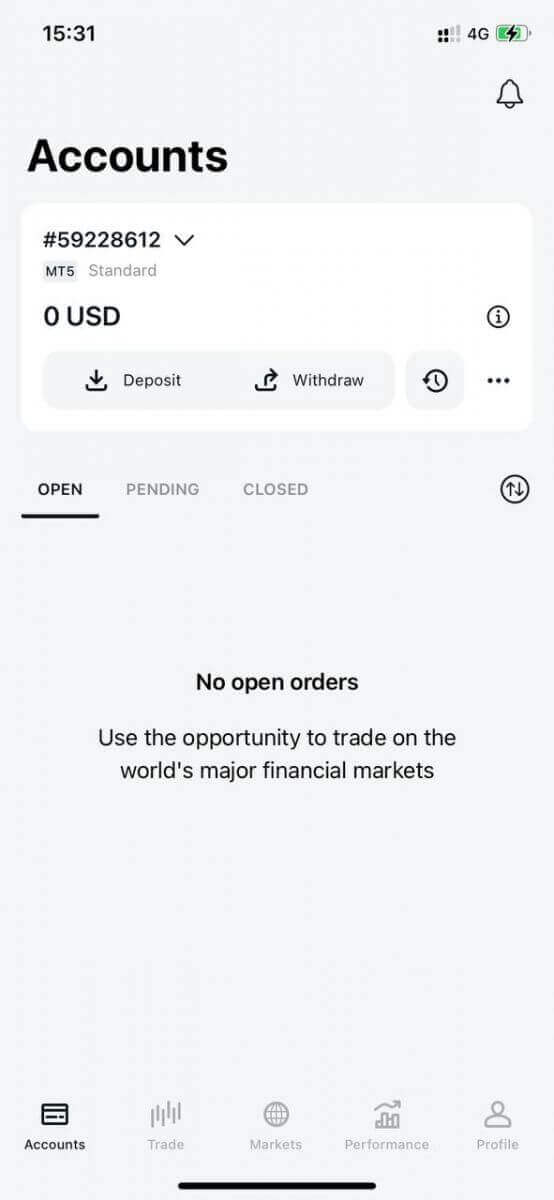
बधाई छ, Exness ट्रेडर सेटअप भएको छ र प्रयोगको लागि तयार छ।
दर्ता गरेपछि, व्यापार अभ्यास गर्नको लागि (USD 10 000 भर्चुअल कोषको साथ) तपाईंको लागि डेमो खाता सिर्जना गरिन्छ।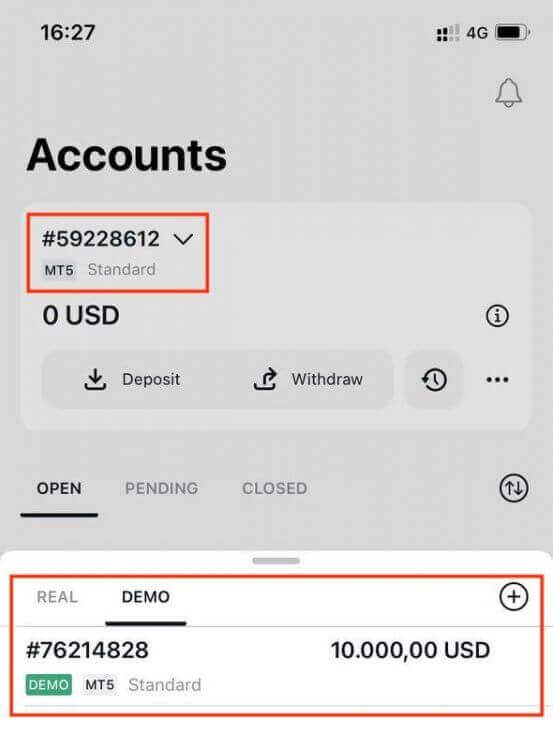
डेमो खाताको साथमा, दर्ता गर्दा तपाईंको लागि वास्तविक खाता पनि सिर्जना गरिन्छ।
नयाँ ट्रेडिंग खाता कसरी बनाउने
एकचोटि तपाईंले आफ्नो व्यक्तिगत क्षेत्र दर्ता गरिसकेपछि, व्यापार खाता सिर्जना गर्नु धेरै सरल छ। 1. तपाईंको मुख्य स्क्रिनमा तपाईंको खाता ट्याबमा ड्रपडाउन मेनुमा ट्याप गर्नुहोस्।
2. दायाँ छेउमा रहेको प्लस चिन्हमा क्लिक गर्नुहोस् र नयाँ वास्तविक खाता वा नयाँ डेमो खाता चयन गर्नुहोस् । 3. MetaTrader 5 र MetaTrader 4 क्षेत्रहरू
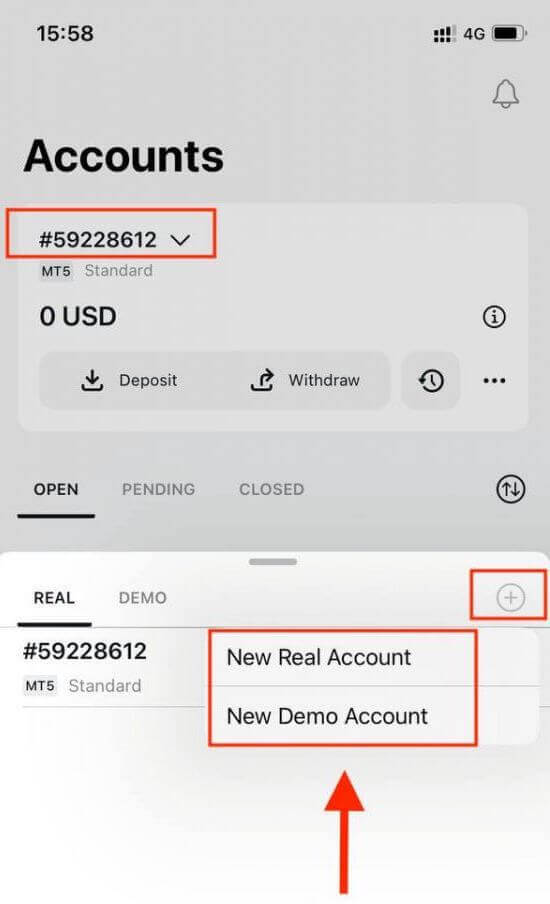
अन्तर्गत आफ्नो मनपर्ने खाता प्रकार छान्नुहोस् । 4. खाता मुद्रा सेट गर्नुहोस् , लिभरेज , र खाता उपनाम प्रविष्ट गर्नुहोस् । जारी राख्नुहोस् ट्याप गर्नुहोस् । 5. प्रदर्शित आवश्यकताहरु अनुसार एक व्यापार पासवर्ड सेट गर्नुहोस्। तपाईंले सफलतापूर्वक व्यापार खाता सिर्जना गर्नुभयो। रकम जम्मा गर्न भुक्तानी विधि छनौट गर्न जम्मा गर्नुहोस् ट्याप गर्नुहोस् र त्यसपछि ट्रेड ट्याप गर्नुहोस्। तपाईंको नयाँ व्यापार खाता तल देखिनेछ।
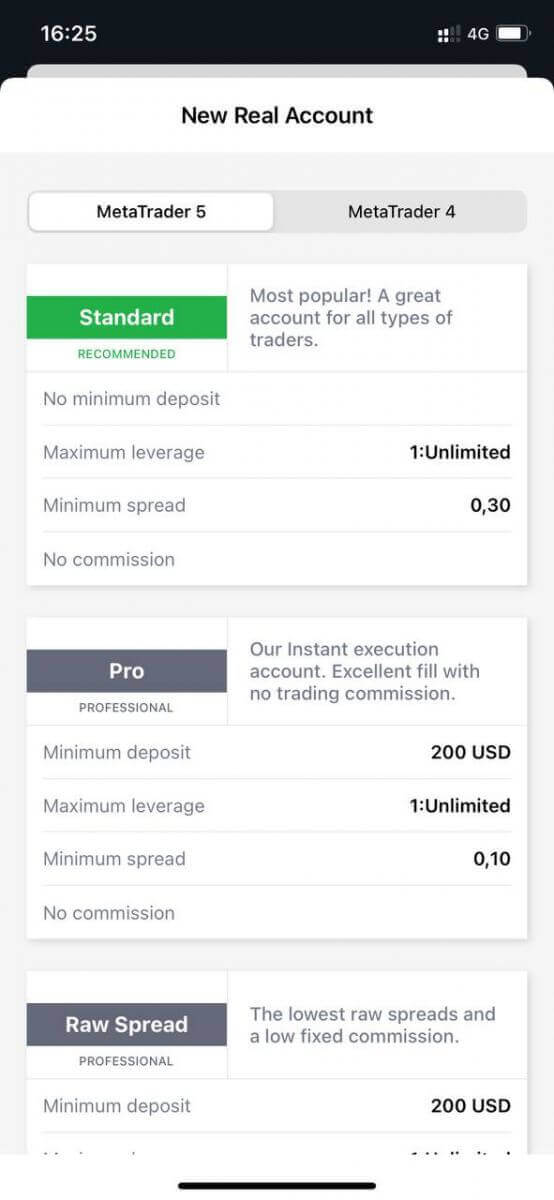
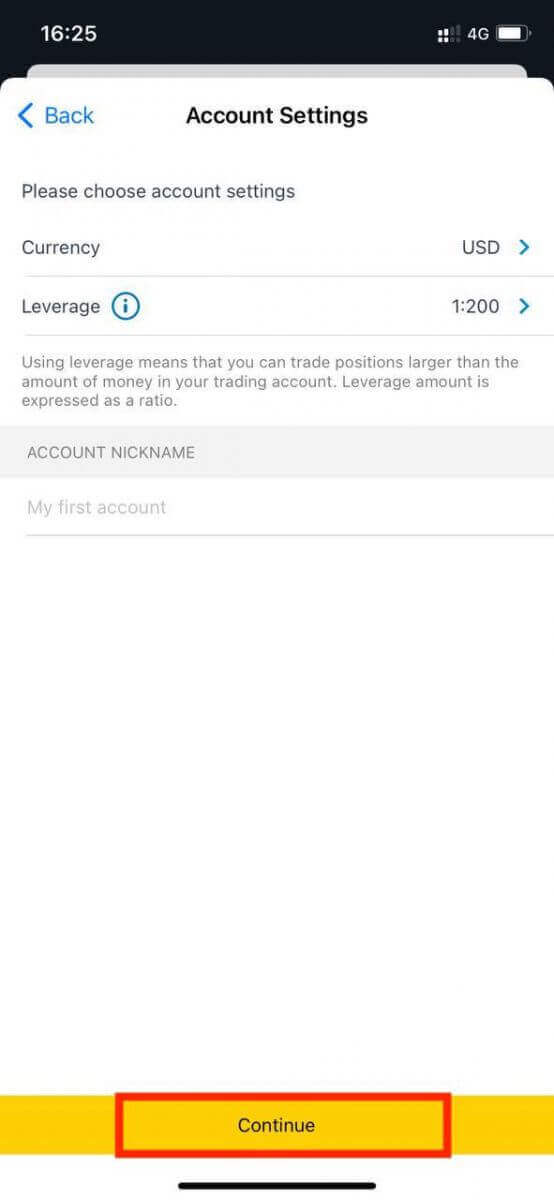
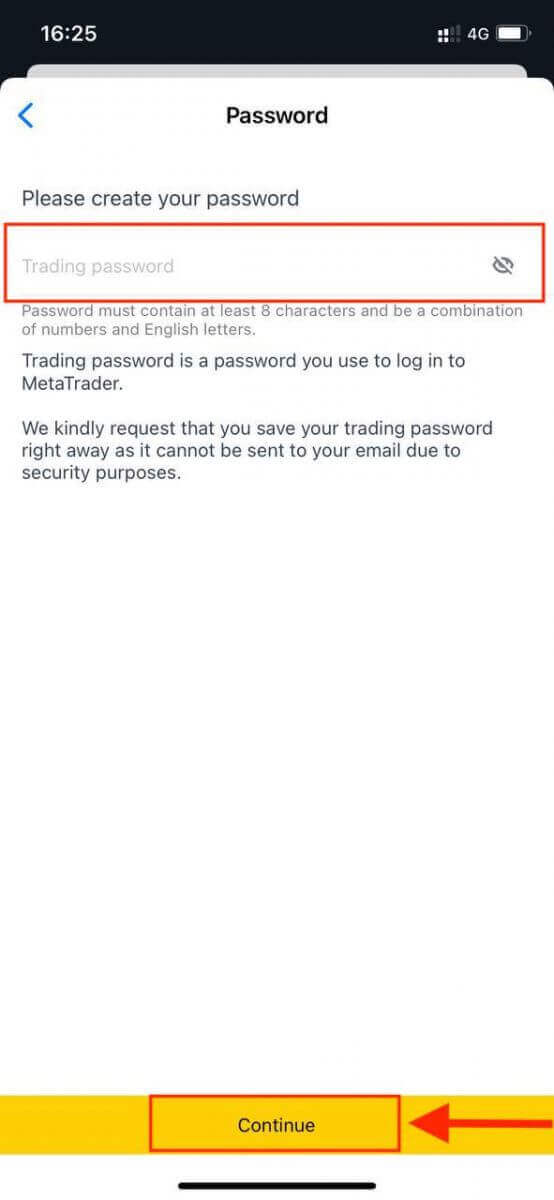
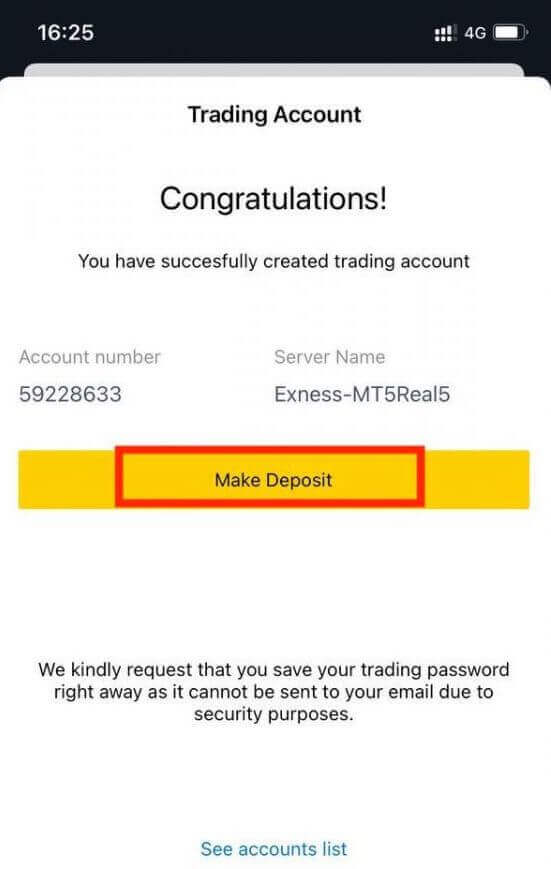
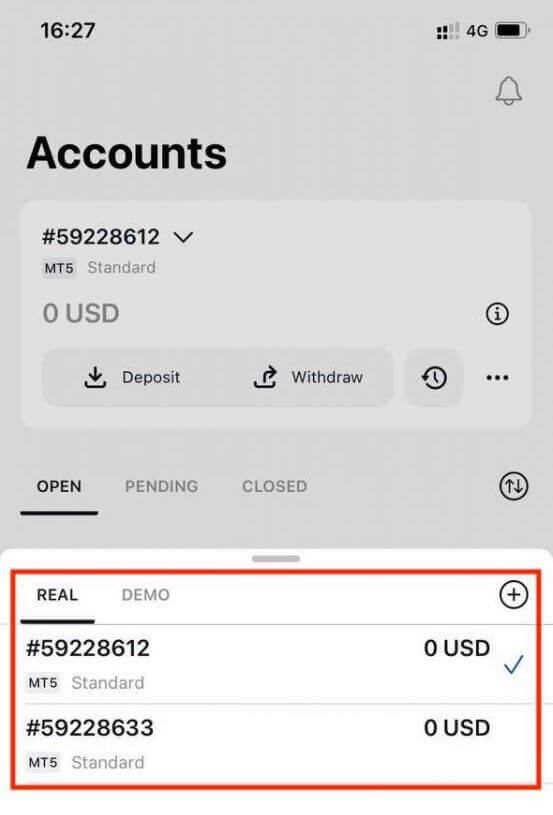
नोट गर्नुहोस् कि खाताको लागि सेट गरिएको मुद्रा एक पटक सेट भएपछि परिवर्तन गर्न सकिँदैन। यदि तपाइँ आफ्नो खाता उपनाम परिवर्तन गर्न चाहनुहुन्छ भने, तपाइँ वेब व्यक्तिगत क्षेत्रमा लग इन गरेर त्यसो गर्न सक्नुहुन्छ।
Exness मा कसरी लगइन गर्ने
Exness मा लग इन गर्नुहोस्
1. आफ्नो Exness मा लगइन गर्न को लागी , तपाइँलाई तपाइँको ट्रेडिंग खाता दर्ता को समयमा एक ट्रेडिंग खाता पासवर्ड को आवश्यकता हुनेछ। " साइन इन " मा क्लिक गर्नुहोस्। २. आफ्नो खातामा लग इन गर्न दर्ता भएको 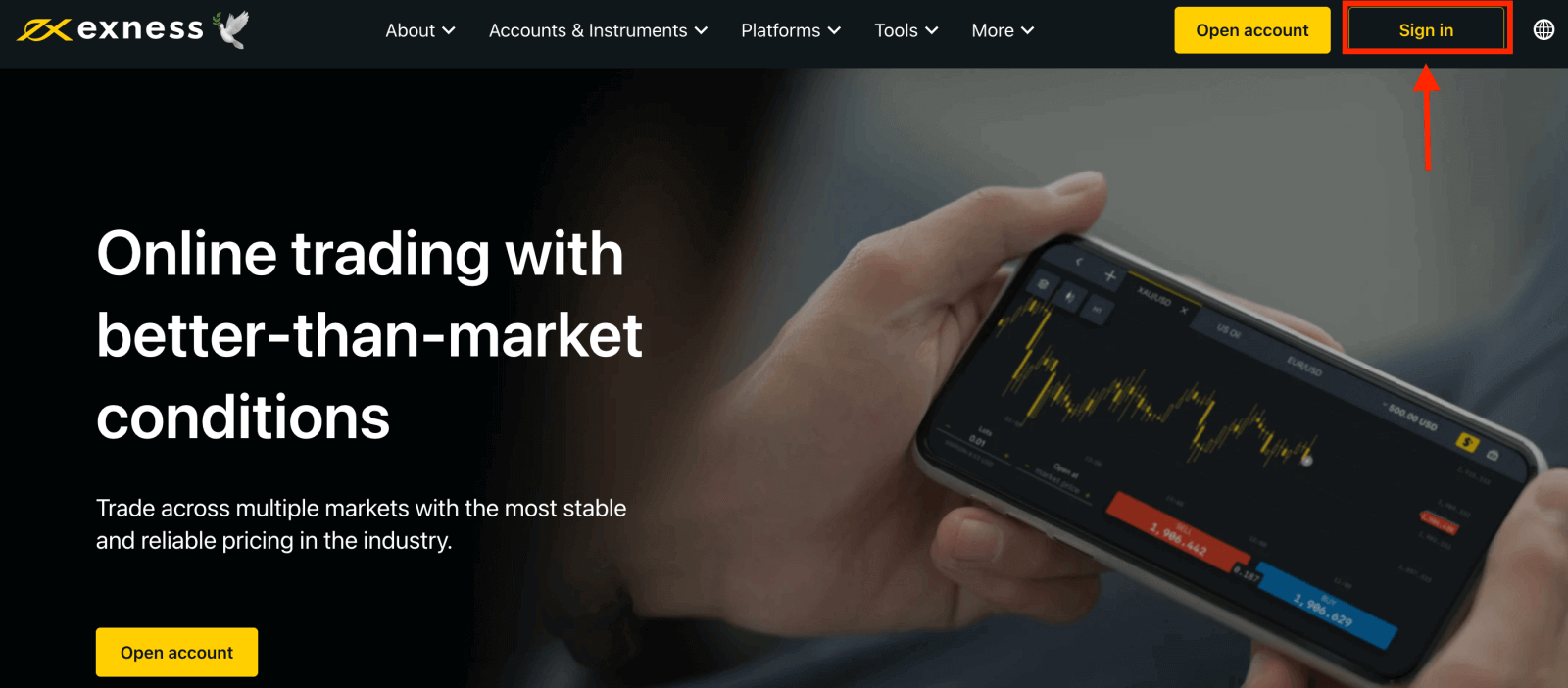
आफ्नो इमेल ठेगाना र पासवर्ड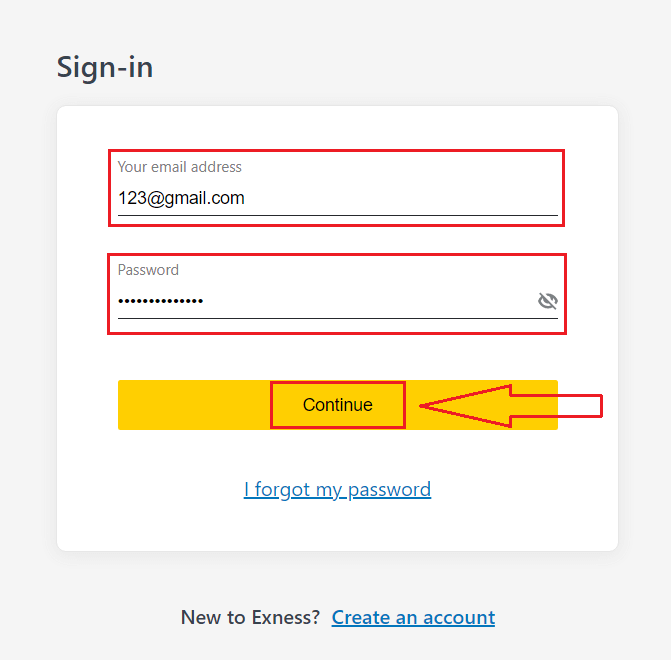
प्रविष्ट गर्नुहोस् र "जारी राख्नुहोस्" मा क्लिक गर्नुहोस्।
3. एकचोटि तपाईंले सफलतापूर्वक लग इन गर्नुभयो। मेरो खाताबाट, यसको विकल्पहरू ल्याउन खाताको सेटिङ आइकनमा क्लिक गर्नुहोस्। 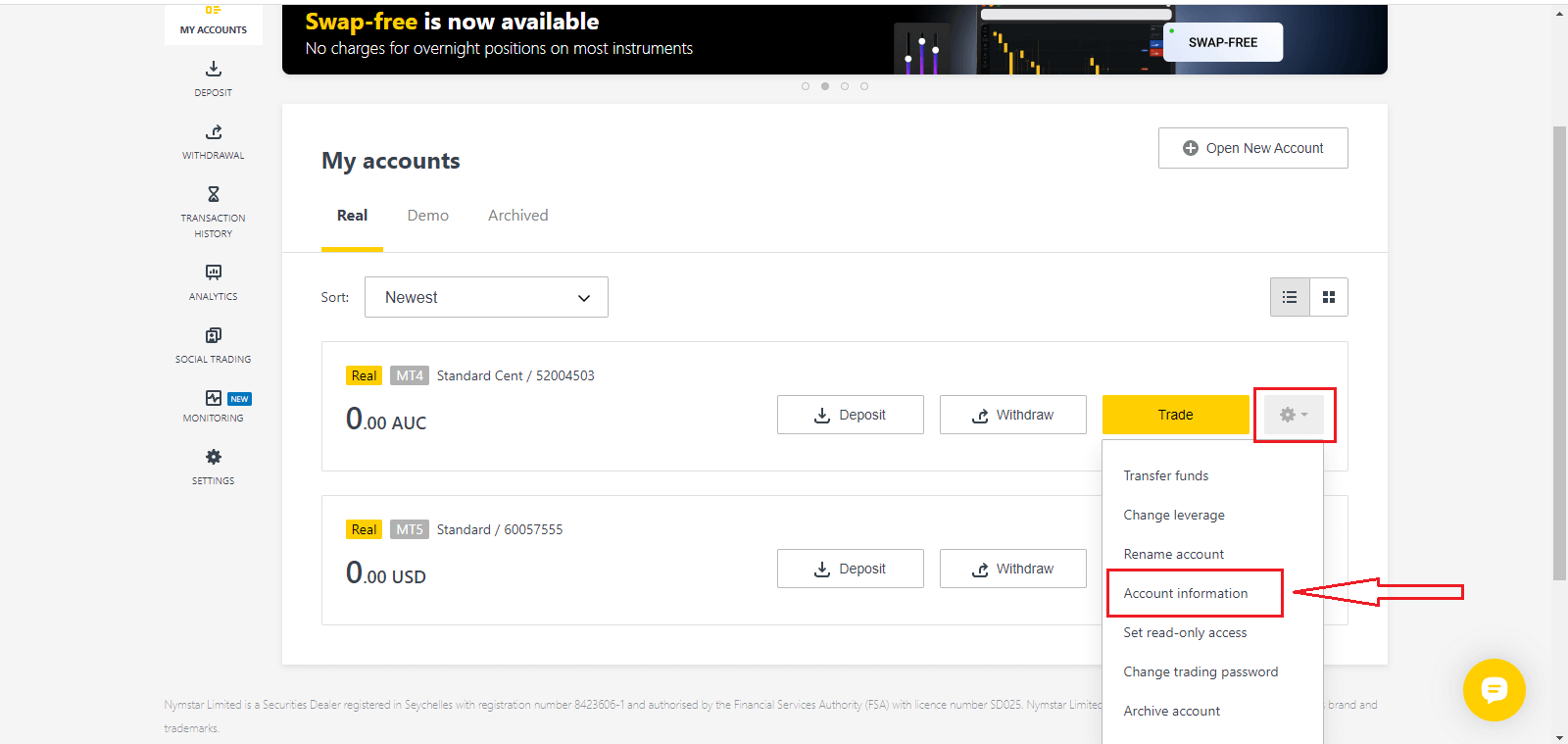
4. खाता जानकारी चयन गर्नुहोस् र त्यो खाताको जानकारीको साथ एक पप-अप देखा पर्नेछ। यहाँ तपाईंले MT4/MT5 लगइन नम्बर र तपाईंको सर्भर नम्बर पाउनुहुनेछ।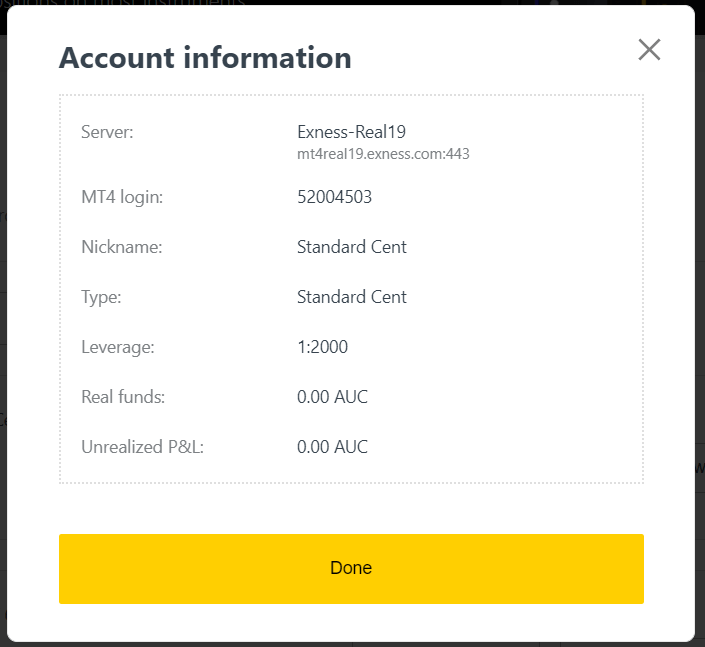
नोट गर्नुहोस् कि तपाइँको ट्रेडिंग टर्मिनलमा लग इन गर्नको लागि तपाइँलाई तपाइँको व्यापारिक पासवर्ड पनि चाहिन्छ जुन व्यक्तिगत क्षेत्रमा प्रदर्शित हुँदैन। यदि तपाईंले आफ्नो पासवर्ड बिर्सनुभएको छ भने, तपाईंले पहिले देखिए जस्तै सेटिङहरू अन्तर्गत ट्रेडिंग पासवर्ड परिवर्तन गर्नुहोस् क्लिक गरेर यसलाई रिसेट गर्न सक्नुहुन्छ । लगइन जानकारी जस्तै MT4/MT5 लगइन वा सर्भर नम्बर निश्चित छ र परिवर्तन गर्न सकिँदैन।
यदि तपाईं आफ्नो ब्राउजरमा व्यापार गर्न चाहनुहुन्छ भने। "ट्रेड" -- "एक्सनेस टर्मिनल" मा क्लिक गर्नुहोस्।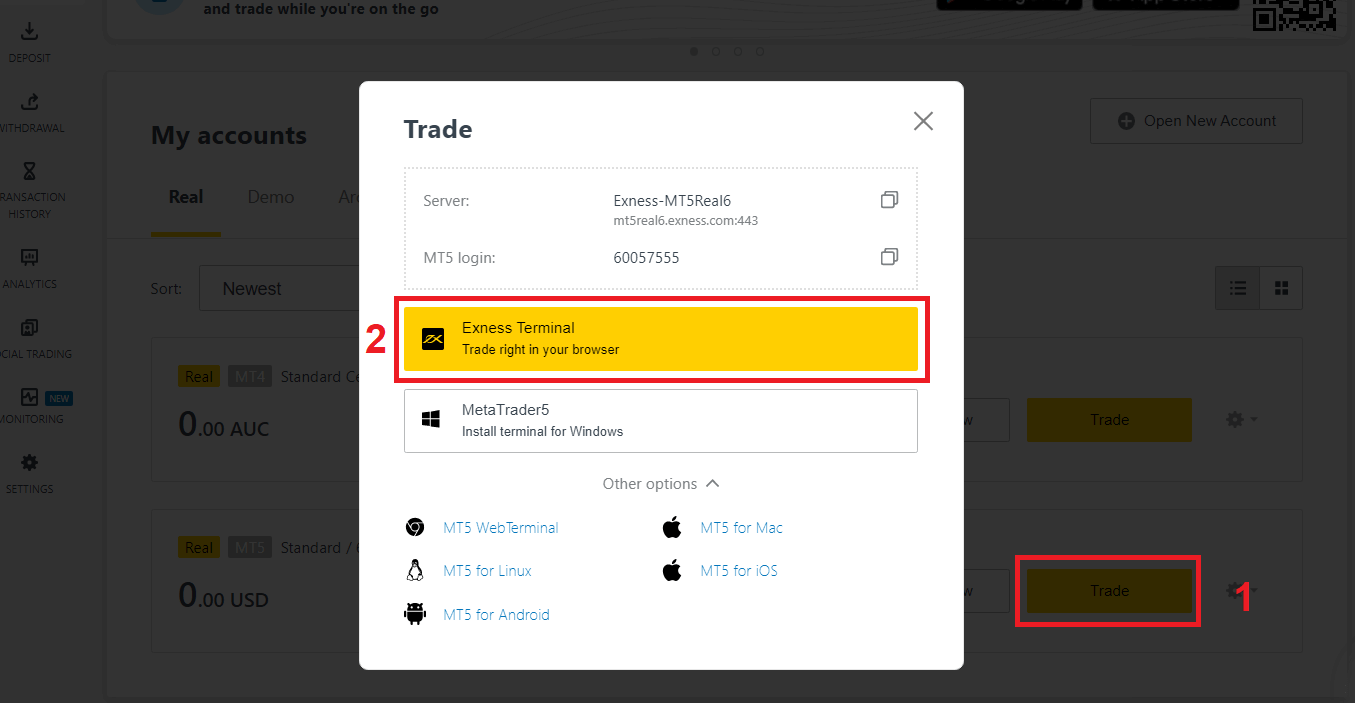
Exness टर्मिनल।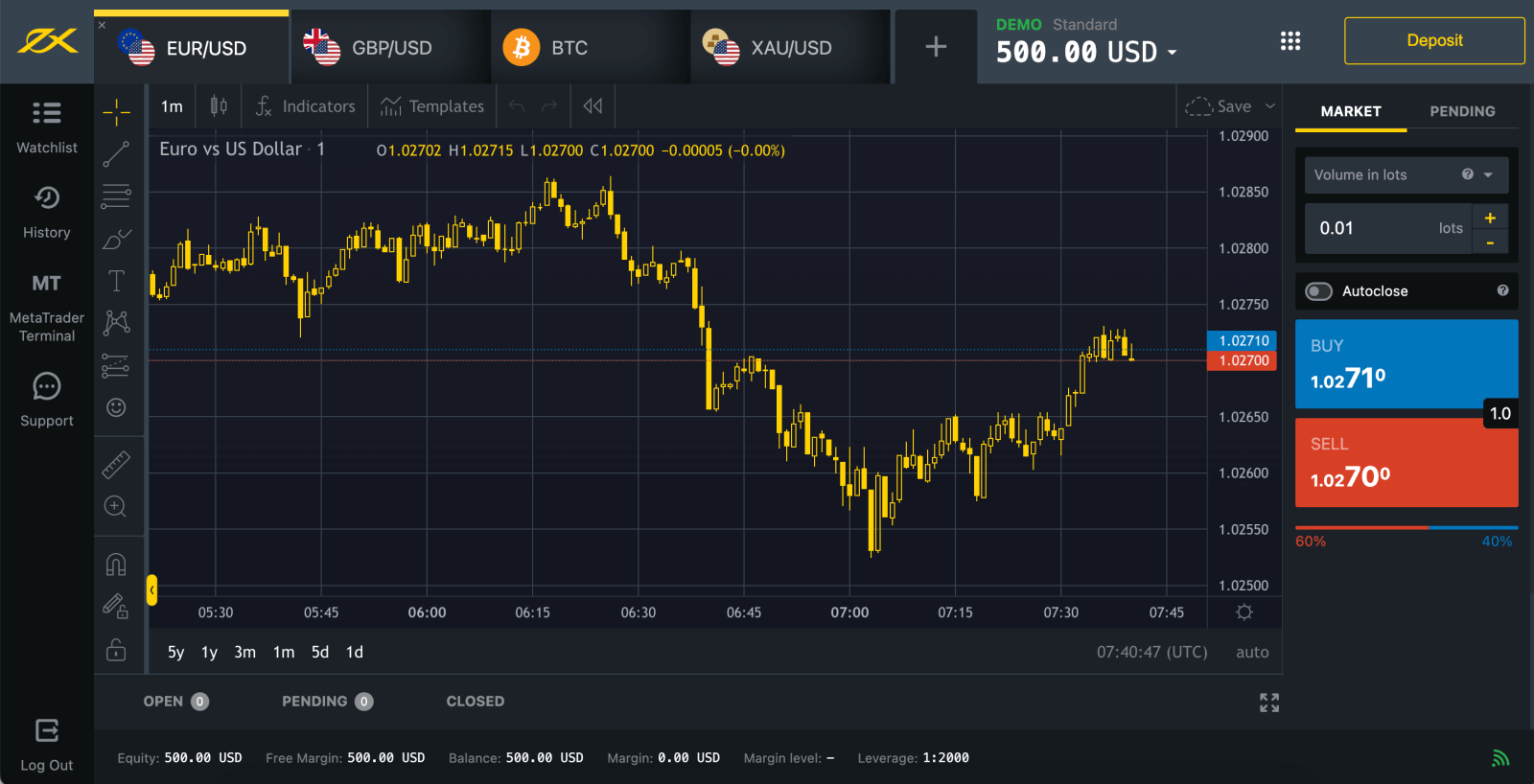
ट्रेडिंग प्लेटफर्ममा लगइन गर्नुहोस्: MT4
तपाईको MetaTrader 4 ट्रेडिंग टर्मिनलमा लग इन गर्न सजिलो छ। केवल आफ्नो विदेशी मुद्रा खाता नम्बर, पासवर्ड, र सर्भर विवरण तयार छ।
यदि तपाईं आफ्नो ब्राउजरमा व्यापार गर्न चाहनुहुन्छ भने, "ट्रेड" -- "MT4 WebTerminal" मा क्लिक गर्नुहोस् 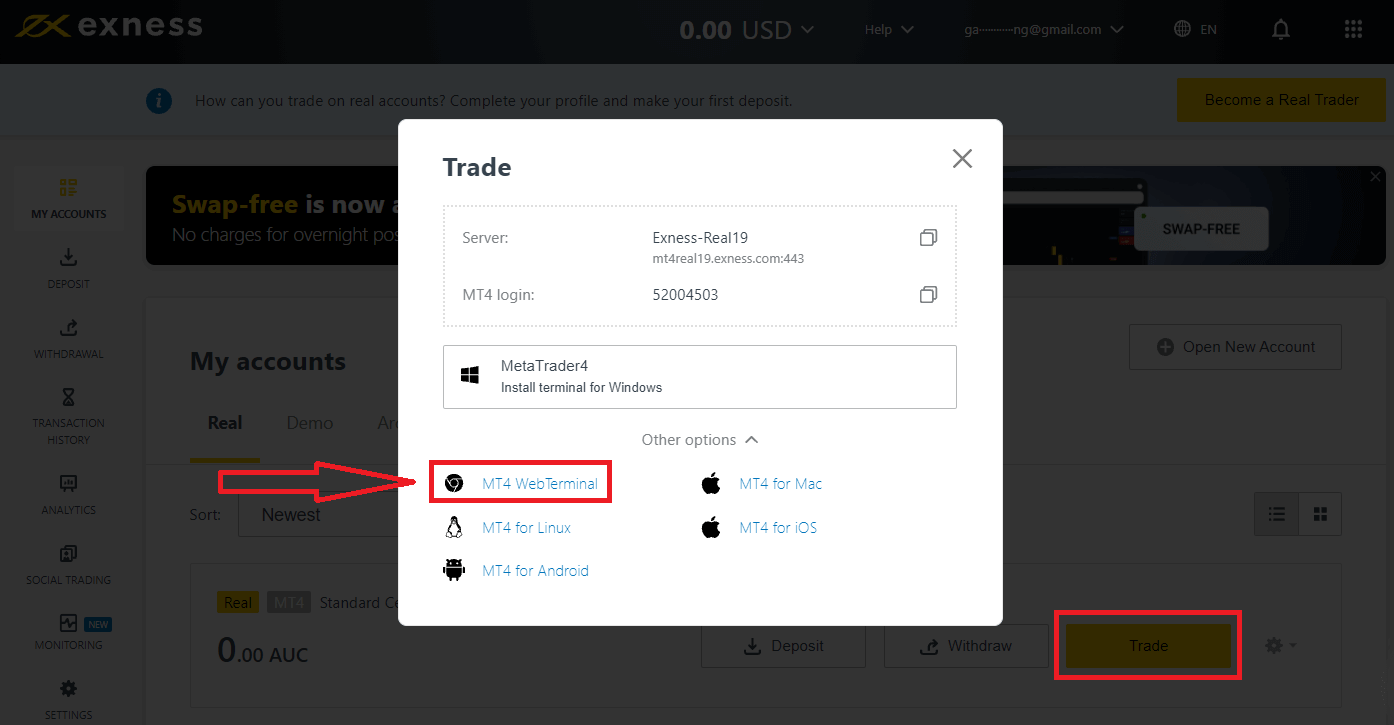
तपाईंले तलको रूपमा नयाँ पृष्ठ देख्नुहुनेछ। यसले तपाइँको लगइन र सर्भर देखाउँदछ, तपाइँ भर्खर तपाइँको पासवर्ड प्रविष्ट गर्नुहोस् र "ठीक" मा क्लिक गर्नुहोस्। 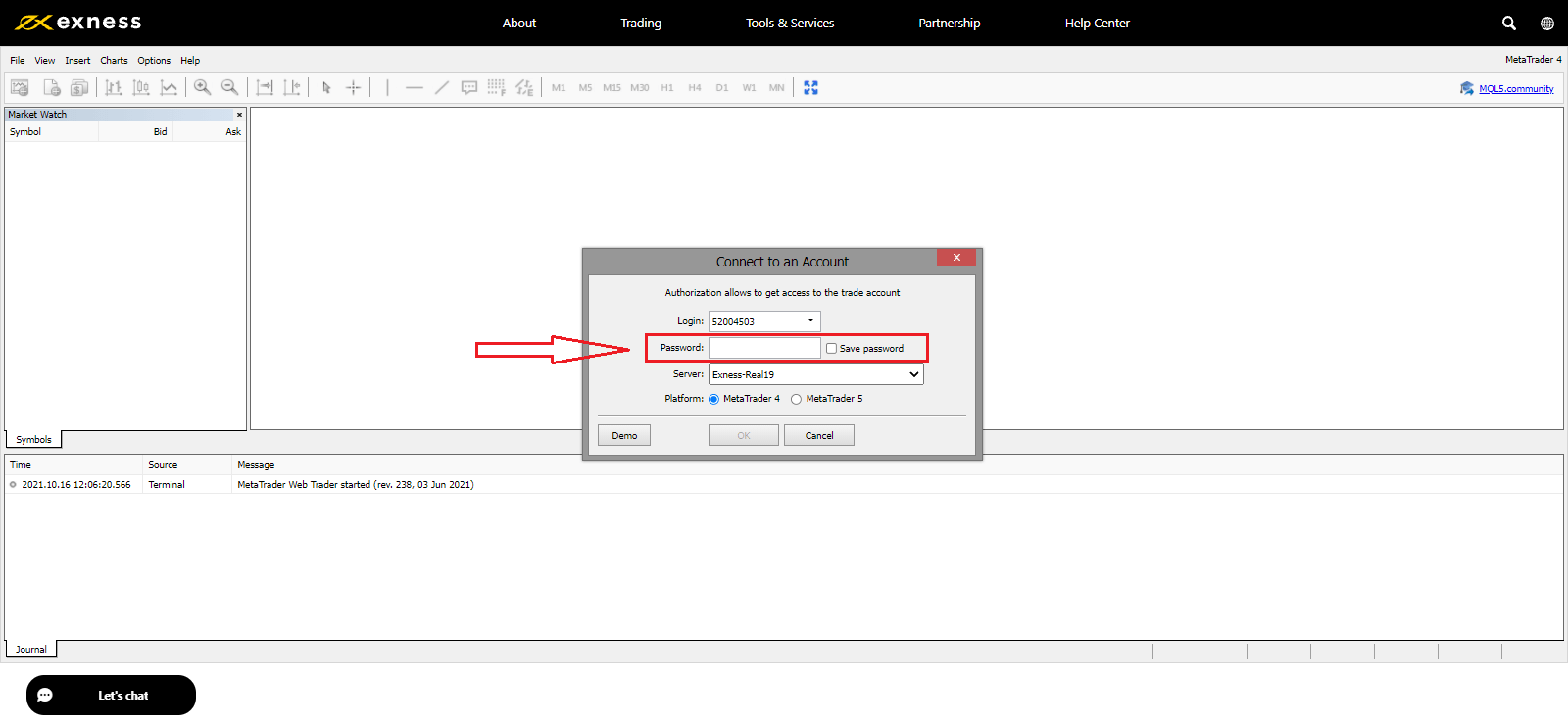
अब तपाईं MT4 मा व्यापार गर्न सक्नुहुन्छ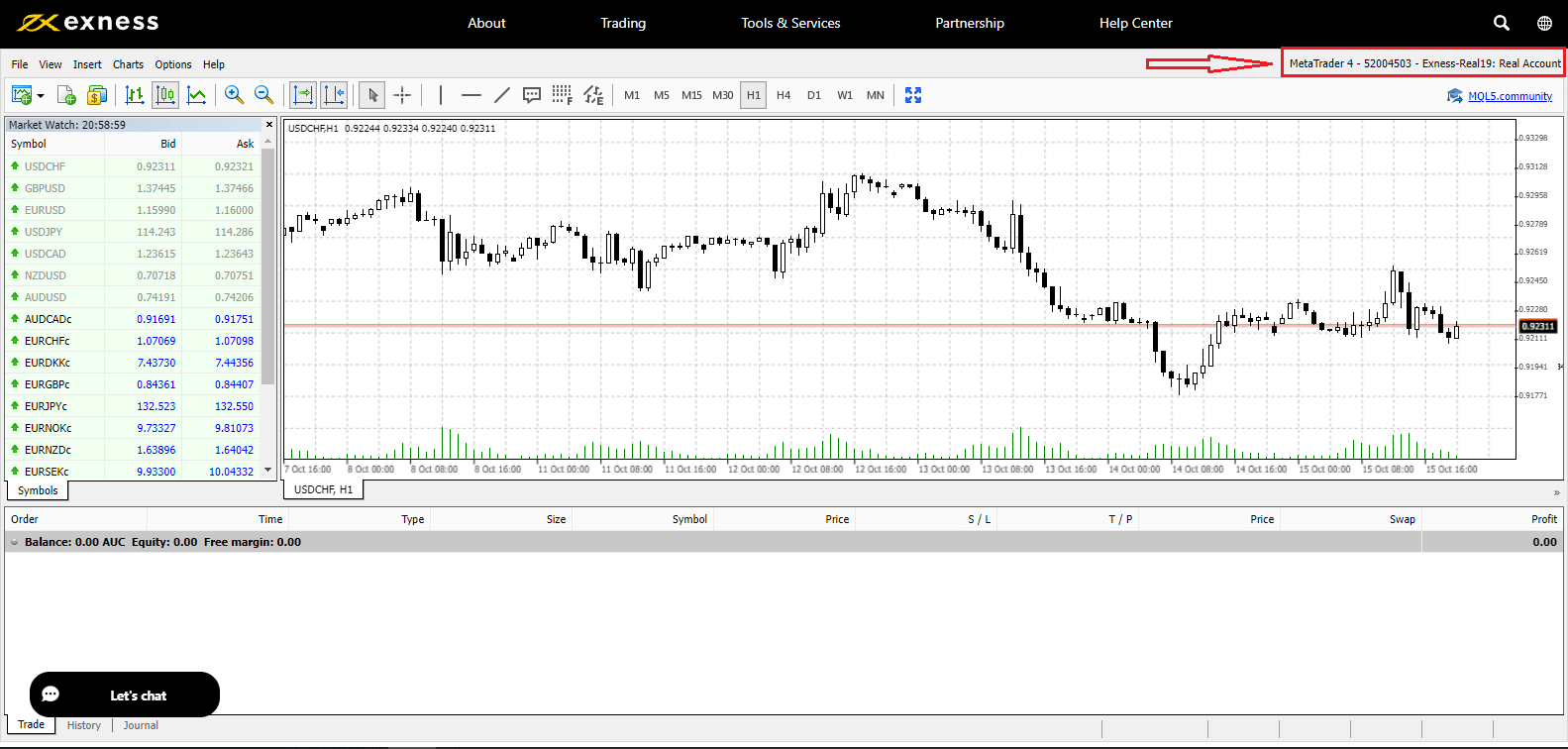
ट्रेडिंग प्लेटफर्ममा लगइन गर्नुहोस्: MT5
Exness को साथ, तपाईं आफ्नो MetaTrader 5 मा पनि लग इन गर्न सक्नुहुन्छ। केवल आफ्नो विदेशी मुद्रा खाता नम्बर, पासवर्ड, र सर्भर विवरण तयार छ।
यदि तपाईं आफ्नो ब्राउजरमा व्यापार गर्न चाहनुहुन्छ भने, "ट्रेड" -- "MT5 WebTerminal" मा क्लिक गर्नुहोस्। 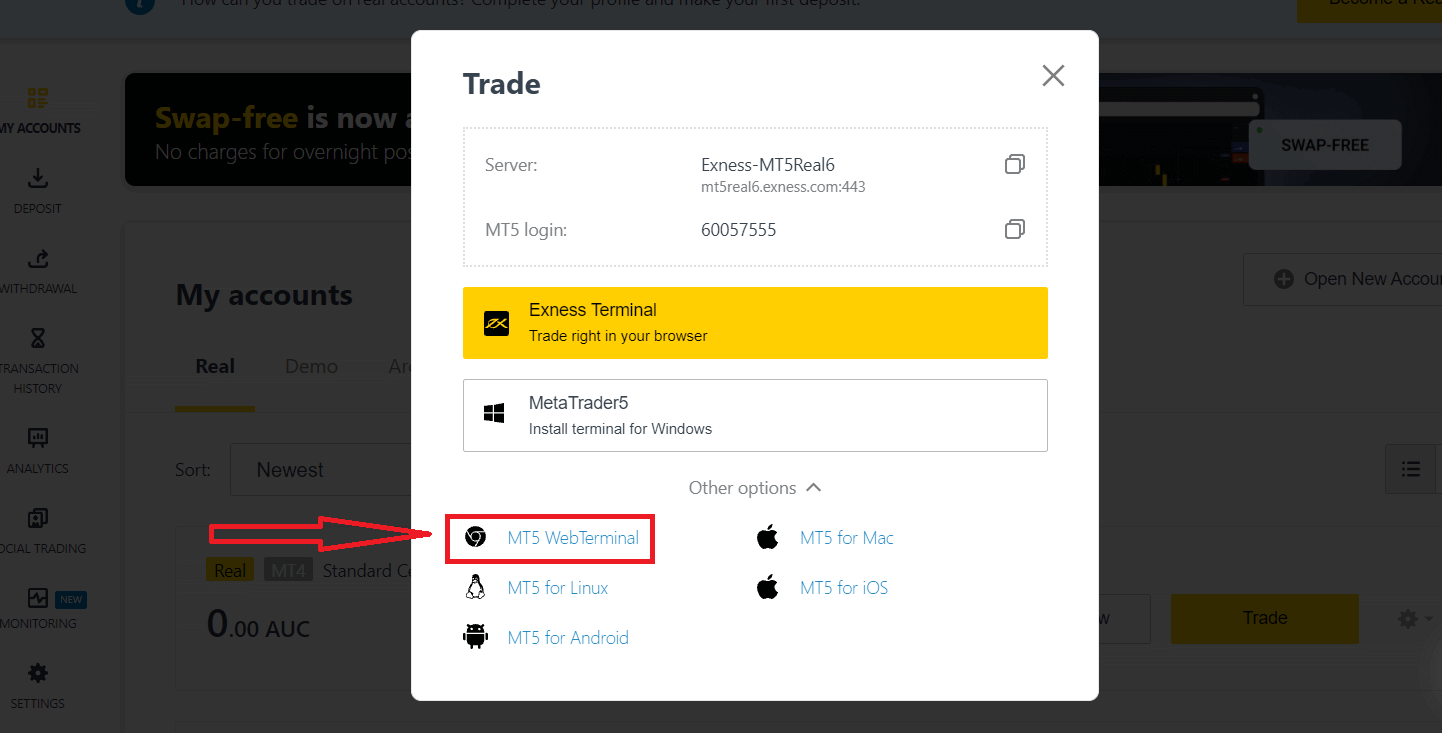
तपाईंले तल नयाँ पृष्ठ देख्नुहुनेछ। यसले तपाइँको लगइन र सर्भर देखाउँदछ, तपाइँ भर्खर तपाइँको पासवर्ड प्रविष्ट गर्नुहोस् र "ठीक" मा क्लिक गर्नुहोस्। 
अब तपाईं MT5 मा व्यापार गर्न सक्नुहुन्छ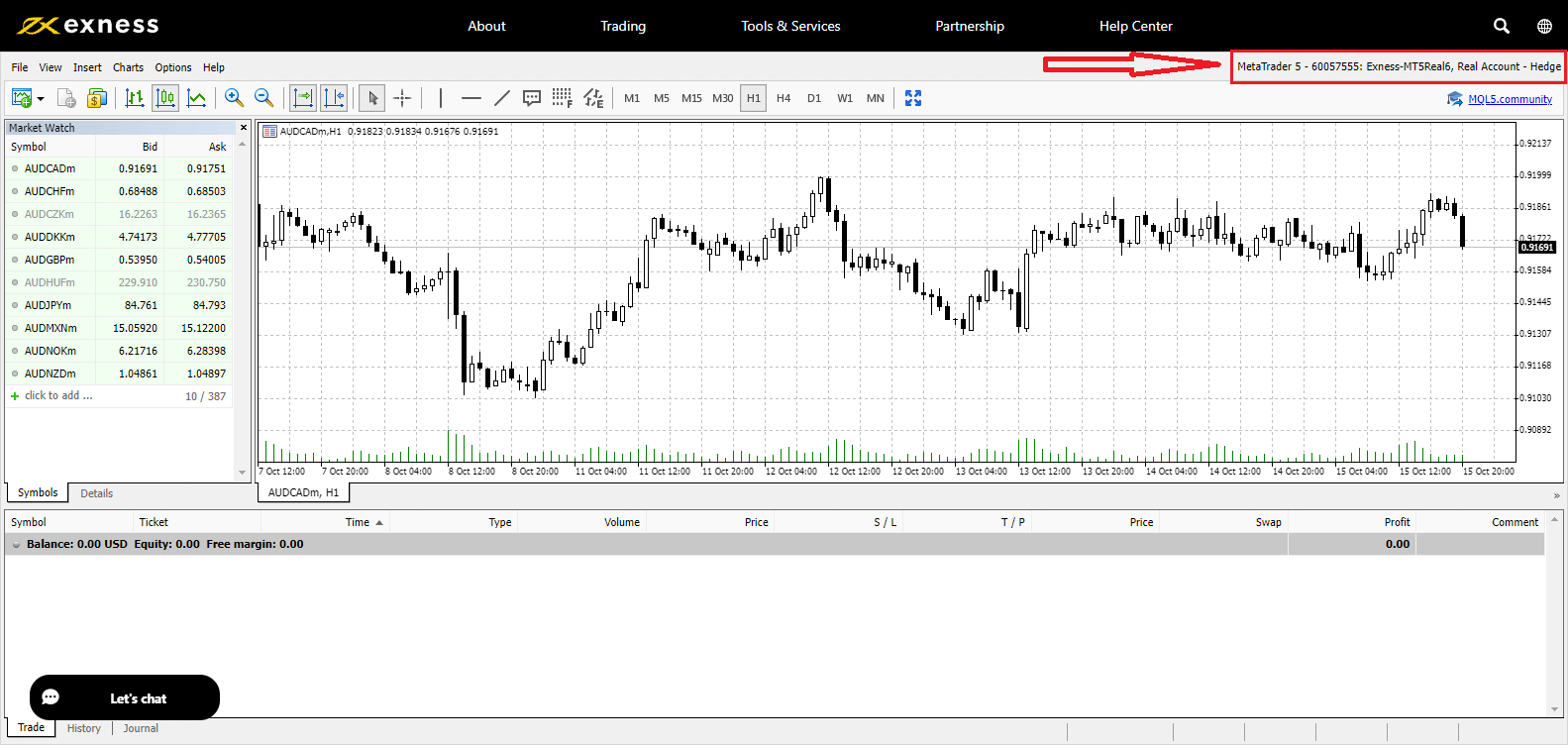
आफ्नो Exness पासवर्ड कसरी रिकभर गर्ने
आवश्यक चरणहरू तपाइँ कुन प्रकारको पासवर्ड रिकभर गर्न चाहानुहुन्छ निर्भर गर्दछ:
- व्यक्तिगत क्षेत्र पासवर्ड
- ट्रेडिंग पासवर्ड
- पढ्ने मात्र पहुँच
- फोन पासवर्ड (गुप्त शब्द)
व्यक्तिगत क्षेत्रको पासवर्ड:
यो तपाईको व्यक्तिगत क्षेत्रमा लग इन गर्न प्रयोग गरिने पासवर्ड हो। 1. Exness
मा जानुहोस्र " साइन इन गर्नुहोस् " मा क्लिक गर्नुहोस्, नयाँ फारम देखा पर्नेछ।
2. "मैले मेरो पासवर्ड बिर्सें" चयन गर्नुहोस्।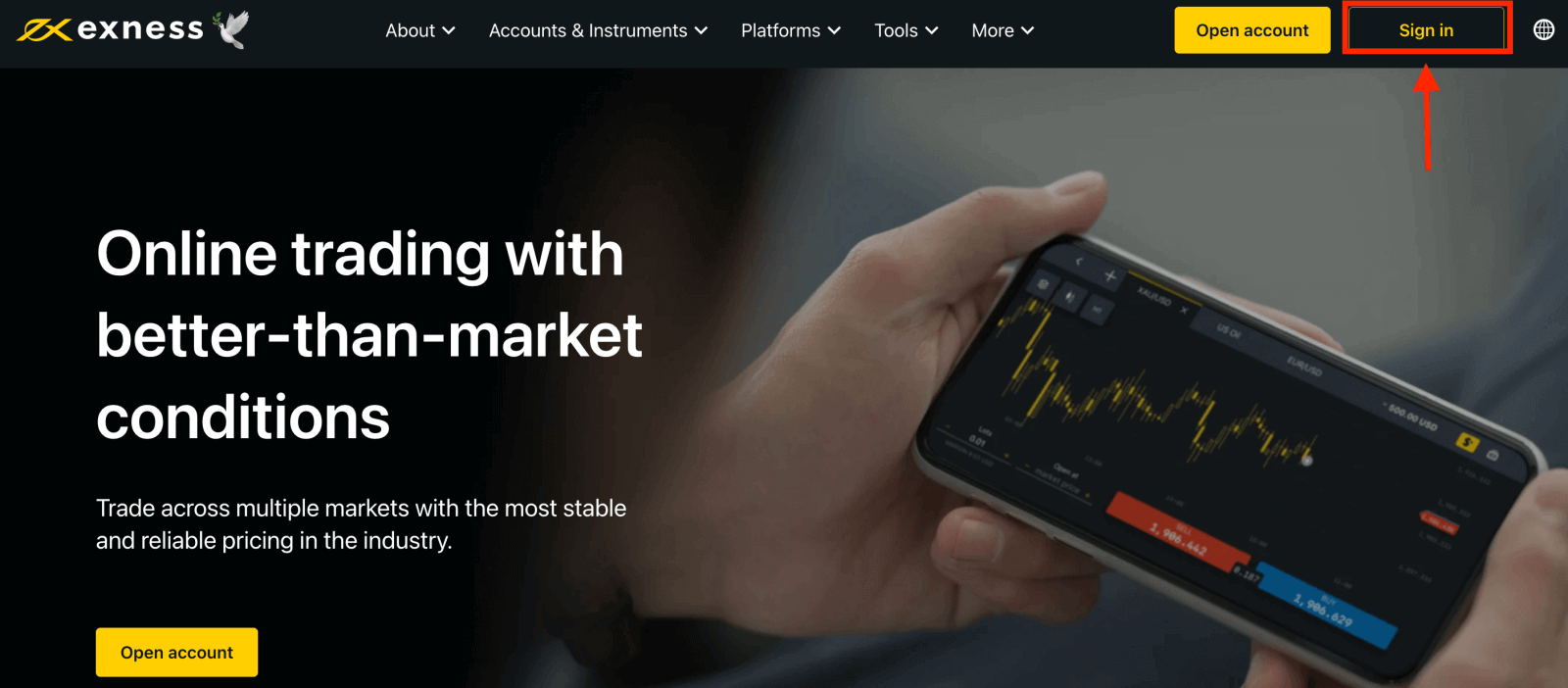
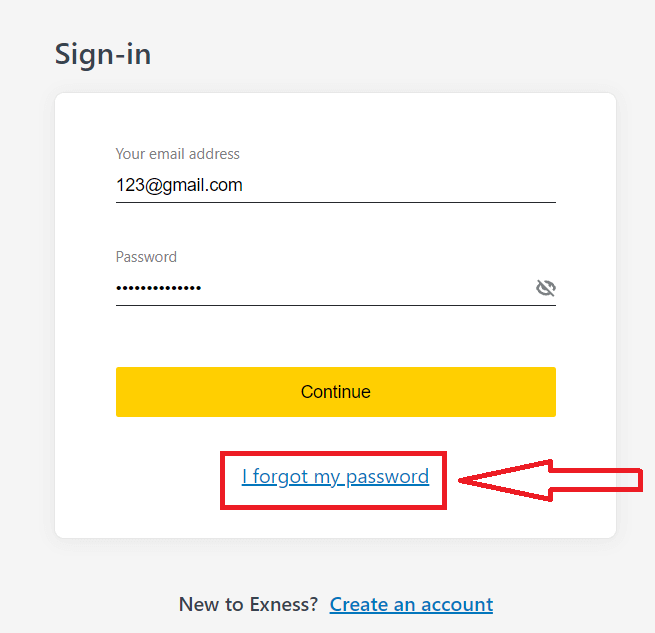
3. Exness मा दर्ता गर्न प्रयोग गरिएको इमेल ठेगाना प्रविष्ट गर्नुहोस्, म रोबोट होइन भनेर टिक गर्नुहोस्, र जारी राख्नुहोस् क्लिक गर्नुहोस् ।
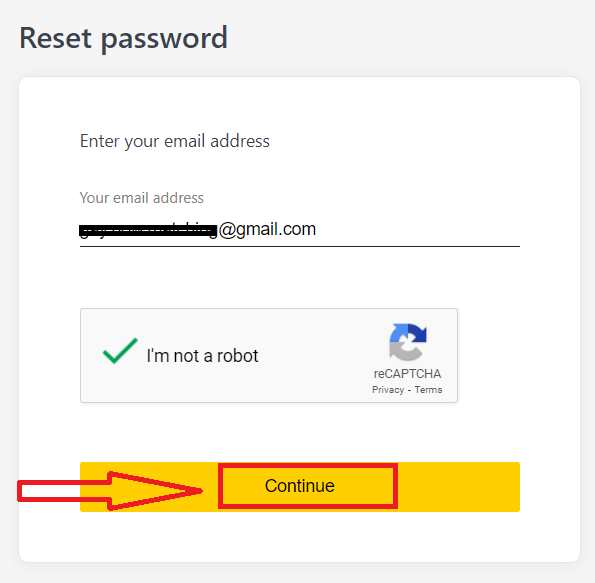
4. तपाईको सुरक्षा प्रकारको आधारमा, तपाईलाई यो अर्को चरणमा प्रवेश गर्न तपाईको इमेलमा प्रमाणिकरण कोड पठाइनेछ। पुष्टि गर्नुहोस् क्लिक गर्नुहोस् ।
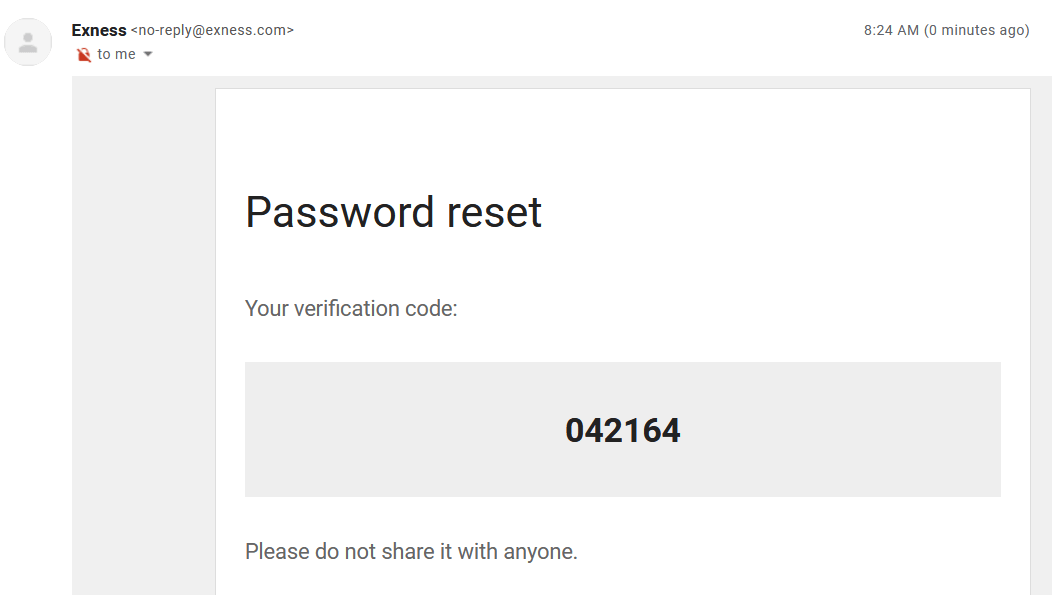
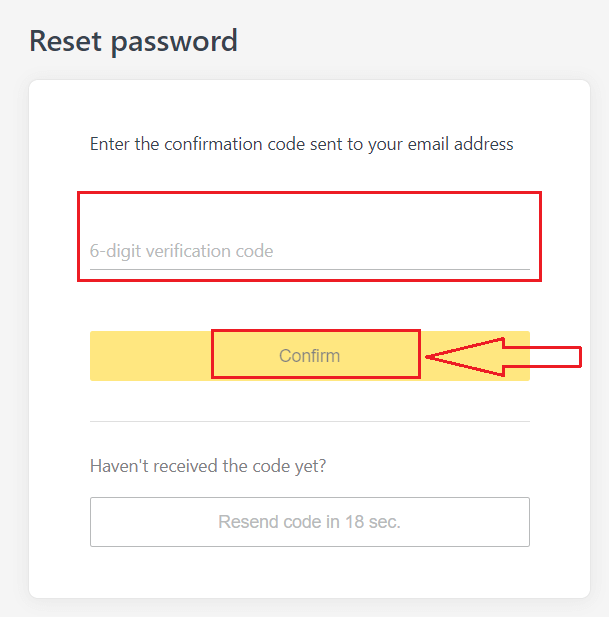
5. दुई पटक नयाँ पासवर्ड प्रविष्ट गर्नुहोस्
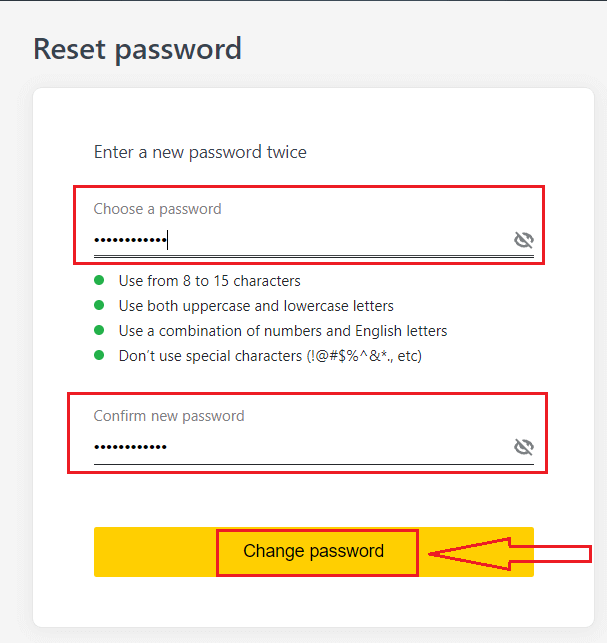
6. तपाईंको नयाँ पासवर्ड अब सेट गरिएको छ; तपाईंले यसलाई समाप्त गर्न लग इन गर्दा मात्र प्रयोग गर्न आवश्यक छ।
ट्रेडिङ पासवर्ड:
यो एक विशिष्ट ट्रेडिंग खाताको साथ टर्मिनलमा लग इन गर्न प्रयोग गरिने पासवर्ड हो।
1. आफ्नो व्यक्तिगत क्षेत्रमा लग इन गर्नुहोस्, र मेरो खाताहरूमा कुनै पनि ट्रेडिंग खातामा कोग आइकन (ड्रपडाउन मेनु) मा क्लिक गर्नुहोस्, त्यसपछि ट्रेडिङ पासवर्ड परिवर्तन गर्नुहोस् चयन गर्नुहोस्।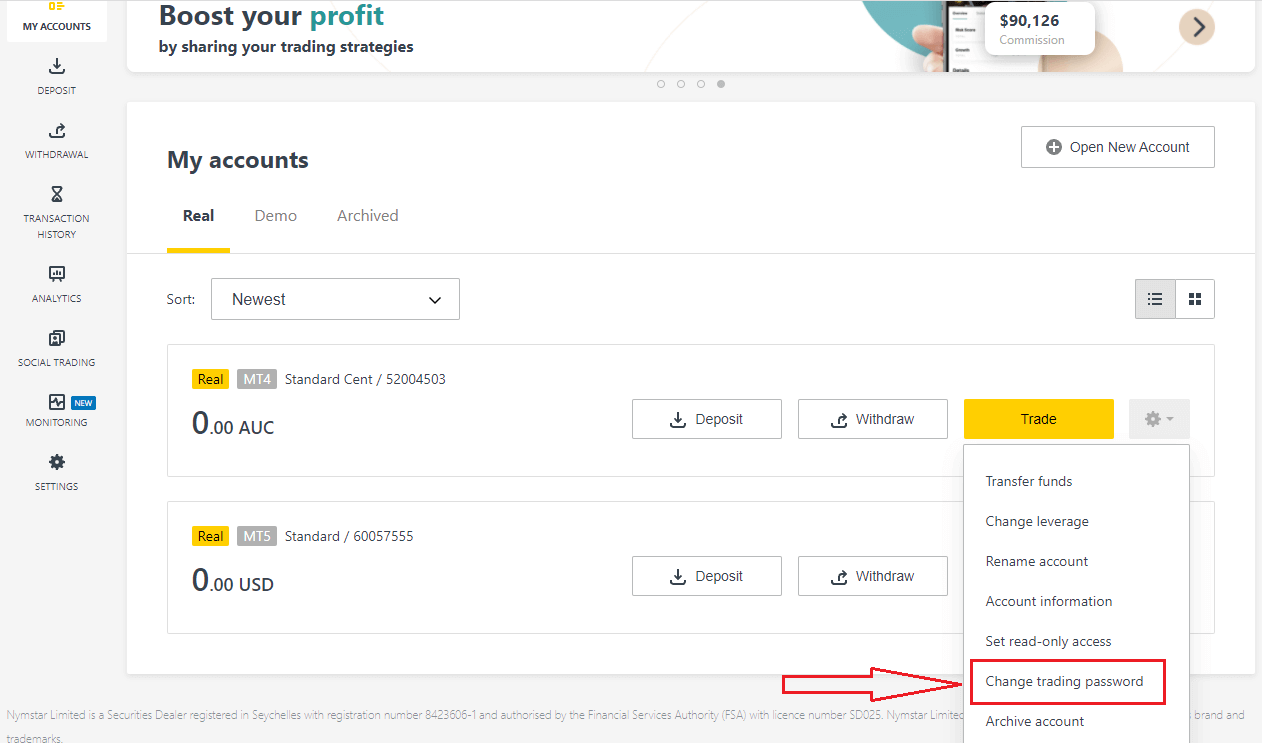
2. नयाँ पासवर्ड प्रविष्ट गर्नुहोस्, पप-अप विन्डोको तल विस्तृत नियमहरू पालना गर्नुहोस्, त्यसपछि पासवर्ड परिवर्तन गर्नुहोस् क्लिक गर्नुहोस्।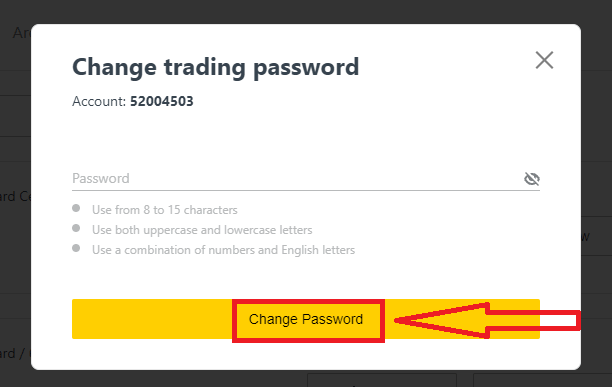
3. तपाईंको सुरक्षा प्रकारको आधारमा, तपाईंलाई यो अर्को चरणमा प्रविष्ट गर्न 6-अङ्कको प्रमाणीकरण कोड पठाइनेछ, यद्यपि यो डेमो खाताको लागि आवश्यक पर्दैन। एक पटक सम्पन्न भएको पुष्टि क्लिक गर्नुहोस्।
4. तपाईंले यो पासवर्ड सफलतापूर्वक परिवर्तन भएको सूचना प्राप्त गर्नुहुनेछ।
पढ्नको लागि मात्र पहुँच:
यो पासवर्डले तेस्रो पक्षलाई व्यापार खातामा सीमित पहुँच अनुमति दिन्छ, सबै व्यापार असक्षम पारिएको छ।
1. आफ्नो व्यक्तिगत क्षेत्रमा लग इन गर्नुहोस् , र मेरो खाताहरूमा कुनै पनि ट्रेडिंग खातामा कोग आइकन (ड्रपडाउन मेनु) मा क्लिक गर्नुहोस्, त्यसपछि पढ्ने मात्र पहुँच सेट गर्नुहोस् चयन गर्नुहोस् ।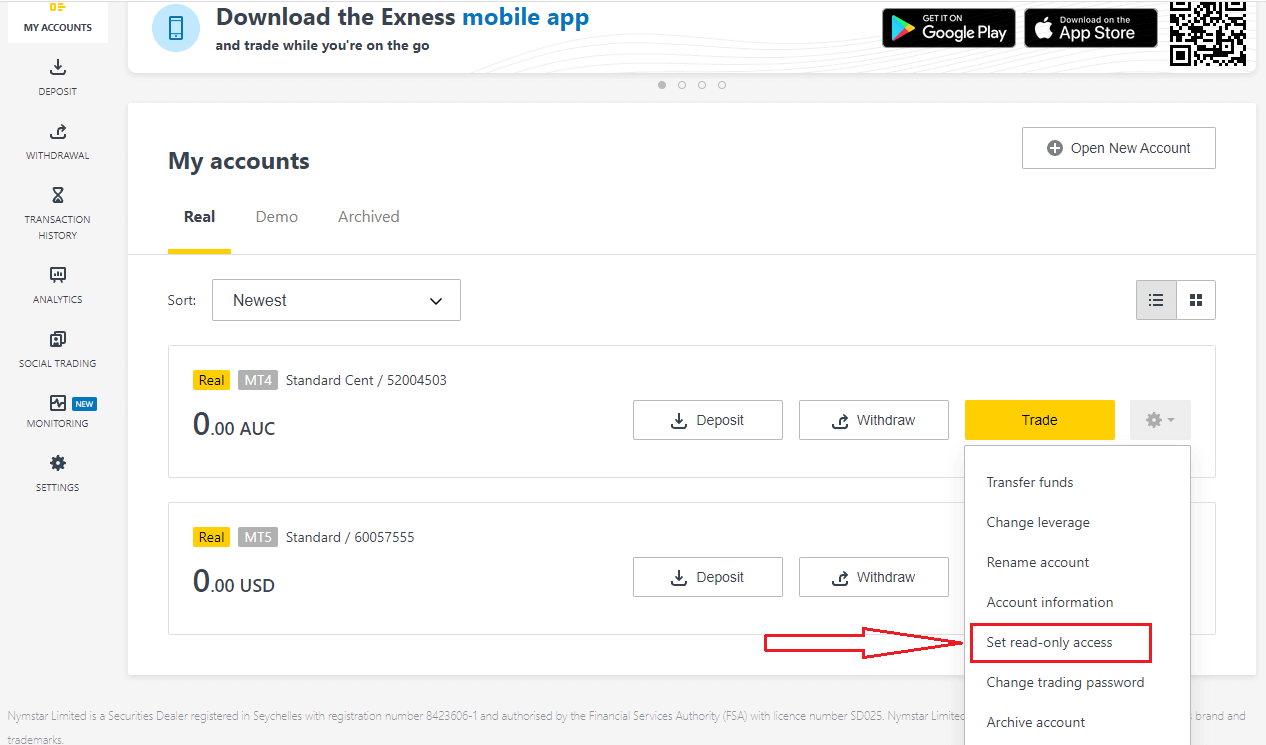
2. विस्तृत नियमहरू पालना गर्दै पासवर्ड सेट गर्नुहोस्, र यो सुनिश्चित गर्नुहोस् कि यो तपाईंको व्यापारिक पासवर्ड जस्तै छैन वा असफल हुनेछ।पूरा भएपछि पुष्टि गर्नुहोस् क्लिक गर्नुहोस्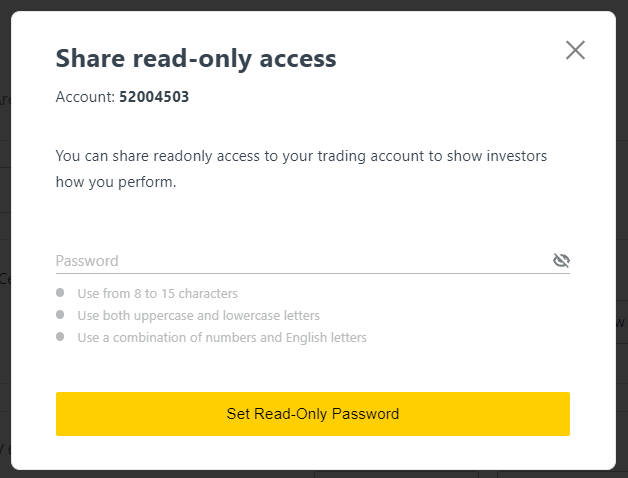
। सर्भर, लगइन, र पढ्न-मात्र पहुँच पासवर्ड सहितको सारांश प्रदर्शित हुनेछ। तपाइँयसलाई तपाइँको क्लिपबोर्डमा बचत गर्न प्रतिलिपि प्रमाणहरू
क्लिक गर्न सक्नुहुन्छ।
4. तपाईंको पढ्ने मात्र पहुँच पासवर्ड अब परिवर्तन गरिएको छ।
फोन पासवर्ड (गोप्य शब्द):
यो तपाईंको गोप्य शब्द हो, हाम्रो समर्थन च्यानलहरूमा तपाईंको पहिचान प्रमाणित गर्न प्रयोग गरिन्छ; प्रत्यक्ष कुराकानी वा टेलिफोन मार्फत।
तपाईको गोप्य शब्द, तपाईले पहिलो पटक दर्ता गर्दा सेट गर्नुभयो, परिवर्तन गर्न सकिदैन त्यसैले यसलाई सुरक्षित राख्नुहोस्। यो हाम्रा ग्राहकहरूलाई पहिचान ठगीबाट जोगाउनको लागि हो; यदि तपाईंले आफ्नो गोप्य शब्द हराउनुभएको छ भने, थप सहायताको लागि लाइभ च्याट मार्फत समर्थनलाई सम्पर्क गर्नुहोस्।
मैले मेरो ६-अङ्कको प्रमाणिकरण कोड धेरै पटक गलत रूपमा प्रविष्ट गरेको छु, र म अहिले बन्द छु।
चिन्ता नगर्नुहोस्, तपाइँ अस्थायी रूपमा लक आउट हुनुहुनेछ तर तपाइँ यो कार्य 24 घण्टामा पुन: पूरा गर्न प्रयास गर्न सक्नुहुन्छ। यदि तपाइँ चाँडै पुन: प्रयास गर्न चाहनुहुन्छ भने, तपाइँको क्यास र कुकीहरू खाली गर्न मद्दत गर्न सक्छ तर यो काम गर्न ग्यारेन्टी छैन नोट गर्नुहोस्।
म मेरो Exness व्यक्तिगत क्षेत्रमा लगइन गर्न सक्दिन
आफ्नो पर्सनल एरिया (PA) मा लग इन गर्दा कठिनाई सामना गर्नु निराशाजनक हुन सक्छ। चिन्ता नगर्नुहोस्, हामीले तपाईंलाई मद्दत गर्नको लागि एक चेकलिस्ट सँगै राखेका छौं।प्रयोगकर्ता नाम जाँच गर्नुहोस्
PA मा लग इन गर्नको लागि प्रयोगकर्ता नाम तपाईंको पूर्ण दर्ता गरिएको इमेल ठेगाना हो। प्रयोगकर्ता नामको रूपमा कुनै पनि व्यापार खाता नम्बर वा तपाईंको नाम प्रविष्ट नगर्नुहोस्।
पासवर्ड जाँच
सफलतापूर्वक लग इन गर्न दर्ताको समयमा सेट गरिएको PA पासवर्ड प्रयोग गर्न आवश्यक छ।
पासवर्ड प्रविष्ट गर्दा:
- अनजानमा थपिएको हुनसक्ने कुनै पनि अतिरिक्त खाली ठाउँहरूको लागि जाँच गर्नुहोस्। सूचना प्रविष्ट गर्न प्रतिलिपि टाँस्ने प्रयोग गर्दा यो सामान्यतया हुन्छ। यदि समस्याहरू सामना गर्दै हुनुहुन्छ भने यसलाई म्यानुअल रूपमा प्रविष्ट गर्ने प्रयास गर्नुहोस्।
- क्याप्स लक सक्रिय छ कि छैन जाँच गर्नुहोस् । पासवर्ड केस सेन्सेटिभ हुन्छ।
खाता जाँच
यदि तपाईंले विगतमा आफ्नो खाता Exness सँग खारेज गर्न आवेदन दिनुभएको छ भने, तपाईंले अब त्यो PA प्रयोग गर्न सक्नुहुन्न। यसबाहेक, तपाईंले फेरि दर्ता गर्नको लागि त्यो इमेल ठेगाना प्रयोग गर्न सक्नुहुन्न। हामीसँग फेरि दर्ता गर्न फरक इमेल ठेगानाको साथ नयाँ PA सिर्जना गर्नुहोस्।
हामी आशा गर्छौं कि तपाईंले यो उपयोगी पाउनुभयो। कुनै पनि थप मुद्दाहरूको मामलामा, हाम्रो मैत्री समर्थन टोलीलाई सम्पर्क गर्न नहिचकिचाउनुहोस्।
निष्कर्ष: दर्ता गर्नुहोस् र सजिलै संग Exness मा लग इन गर्नुहोस्
तपाईंको Exness खातामा दर्ता र लग इन गर्नु विश्वव्यापी वित्तीय बजारहरूमा व्यापार सुरु गर्नका लागि सरल तर आवश्यक कदमहरू हुन्। यस गाइडमा प्रदान गरिएका विस्तृत निर्देशनहरू पालना गरेर, तपाईंले सफलतापूर्वक खाता सिर्जना गर्न सक्नुहुन्छ, आवश्यक प्रमाणीकरण पूरा गर्न सक्नुहुन्छ, र व्यापार सुरु गर्न सुरक्षित रूपमा लग इन गर्न सक्नुहुन्छ। Exness ले बलियो सुरक्षा सुविधाहरू सहितको प्रयोगकर्ता-मैत्री प्लेटफर्म प्रदान गर्दछ, तपाईंको व्यापारिक अनुभव दुवै सहज र सुरक्षित छ भनी सुनिश्चित गर्दै। चाहे तपाईं ट्रेडिङमा नयाँ हुनुहुन्छ वा अनुभवी लगानीकर्ता, Exness सँग सुरु गर्नु भनेको एउटा सीधा प्रक्रिया हो जसले तपाईंलाई आफ्नो वित्तीय लक्ष्यहरू प्राप्त गर्ने बाटोमा सेट गर्छ। आज लग इन गर्नुहोस् र Exness ले प्रस्ताव गर्ने अवसरहरू अन्वेषण गर्नुहोस्।

